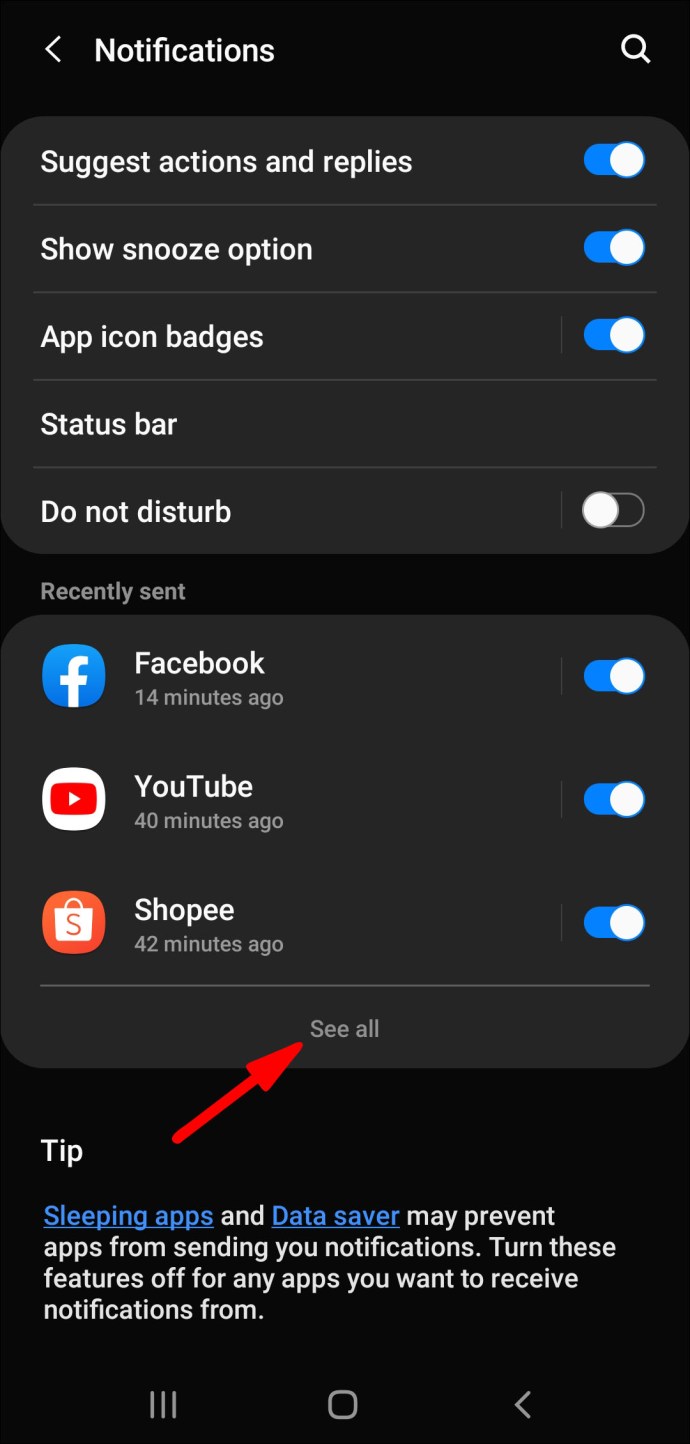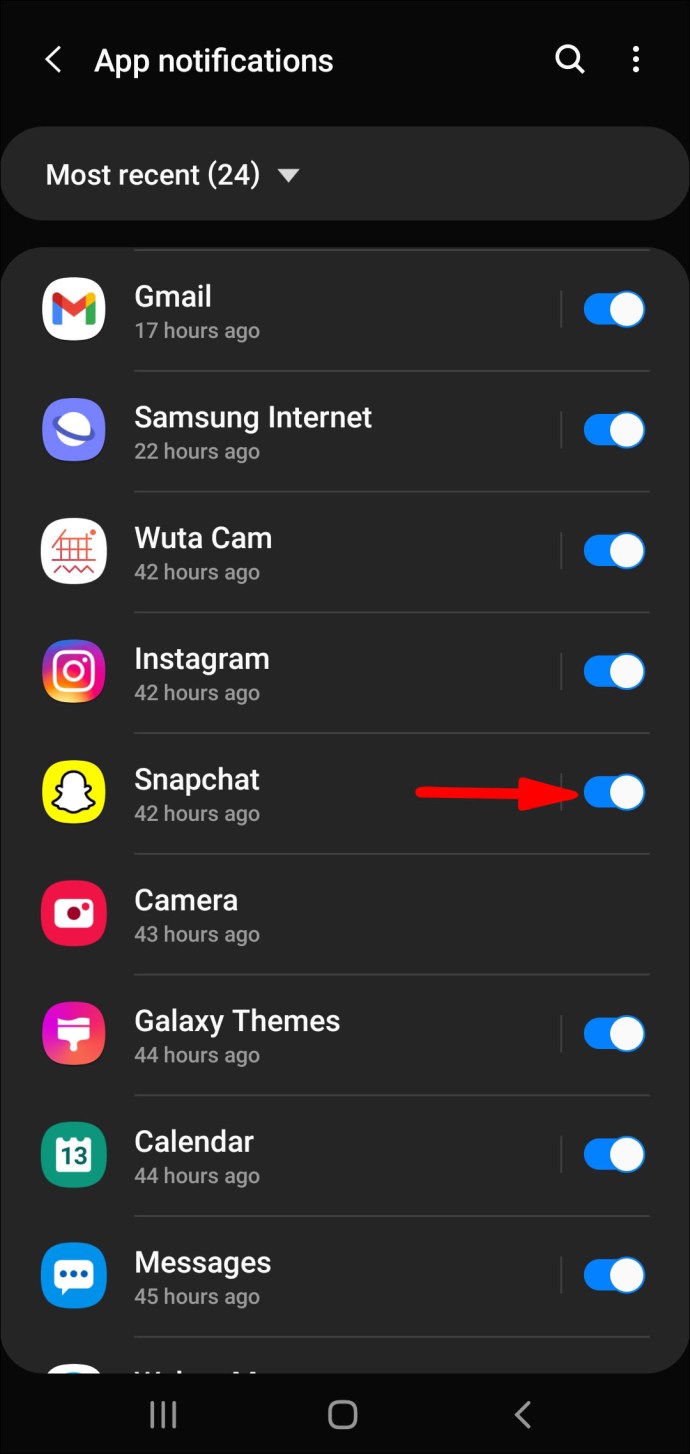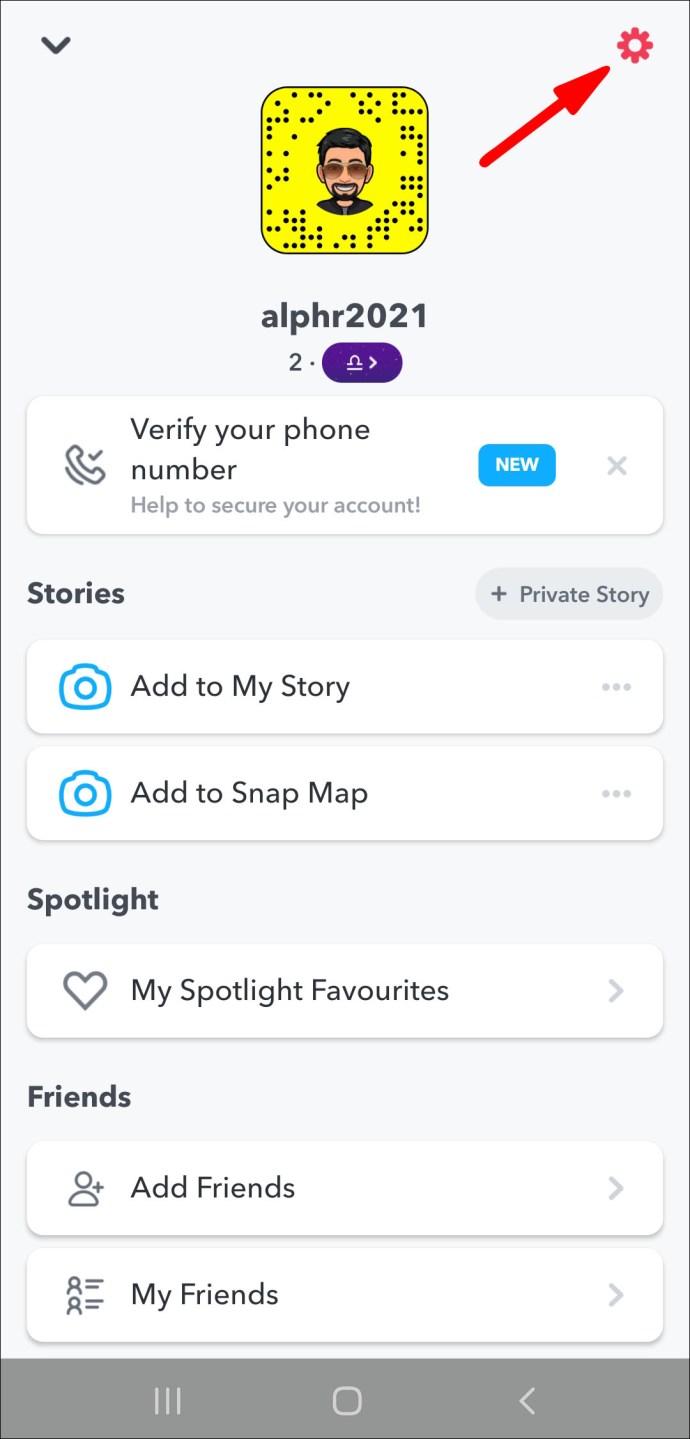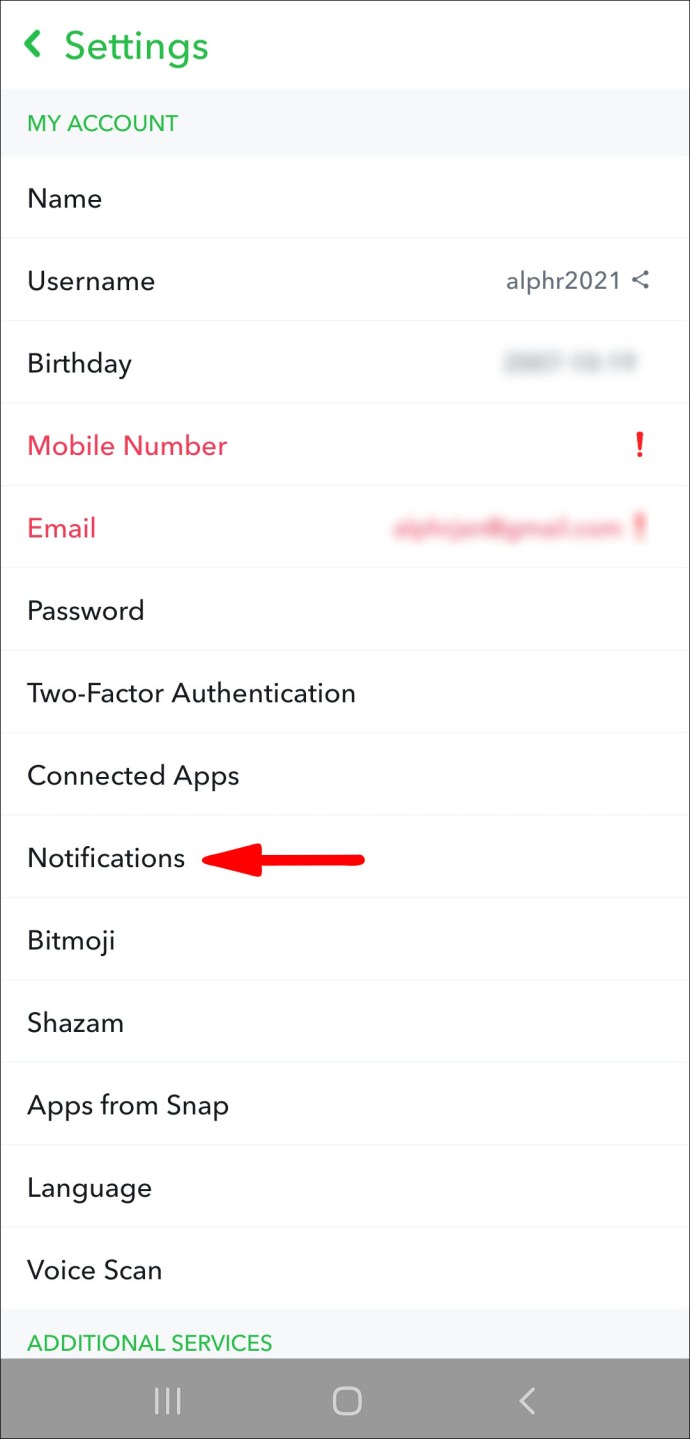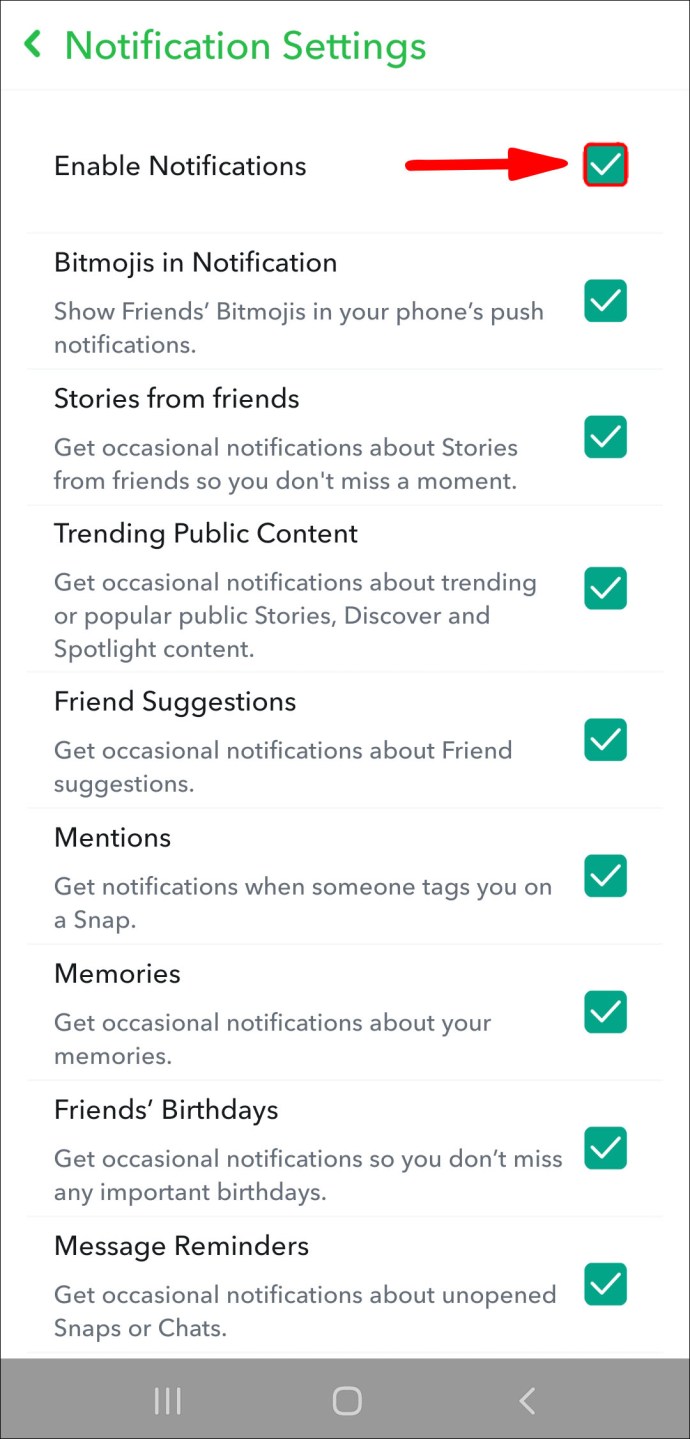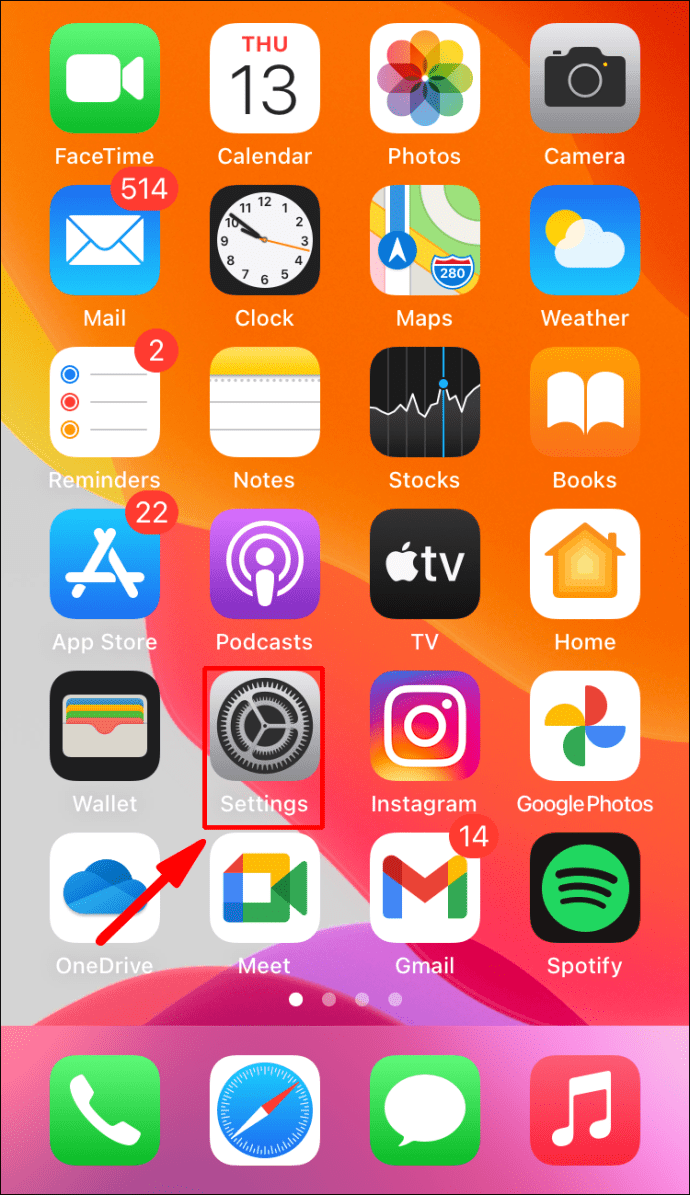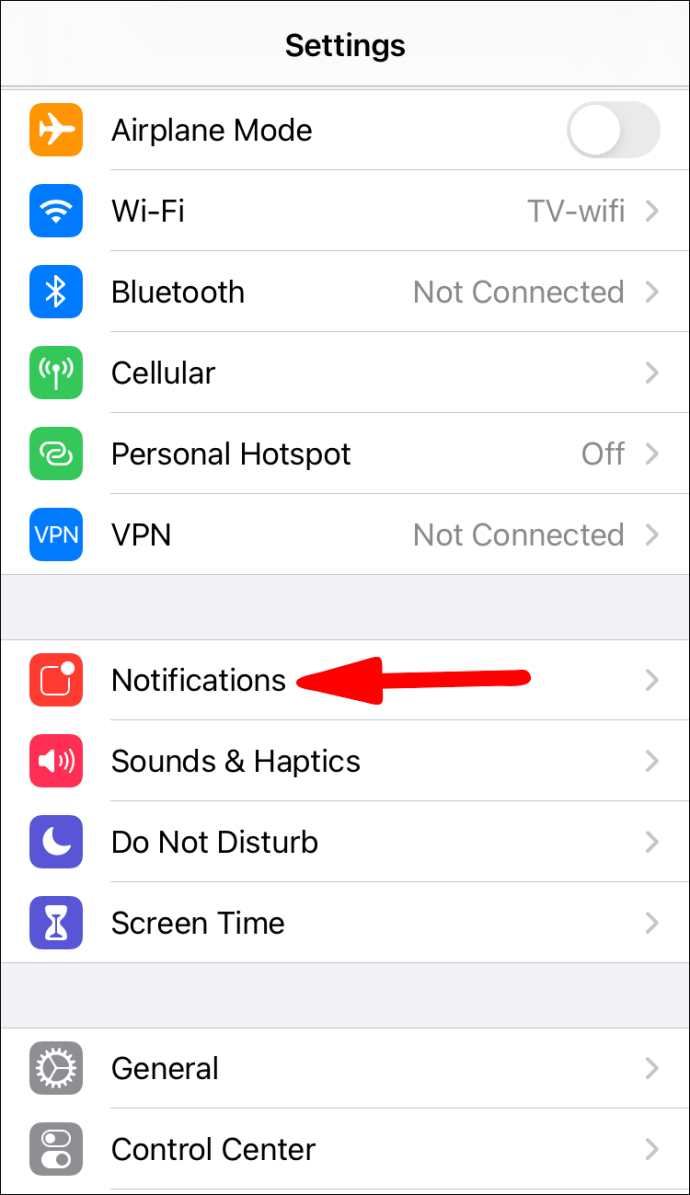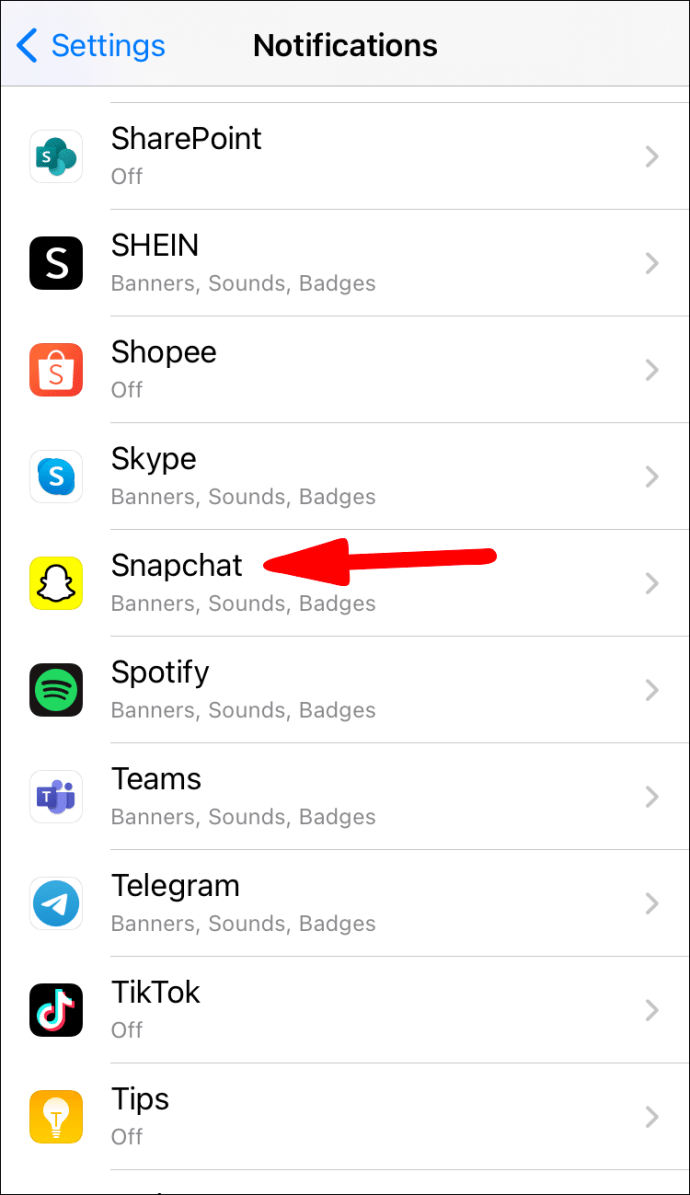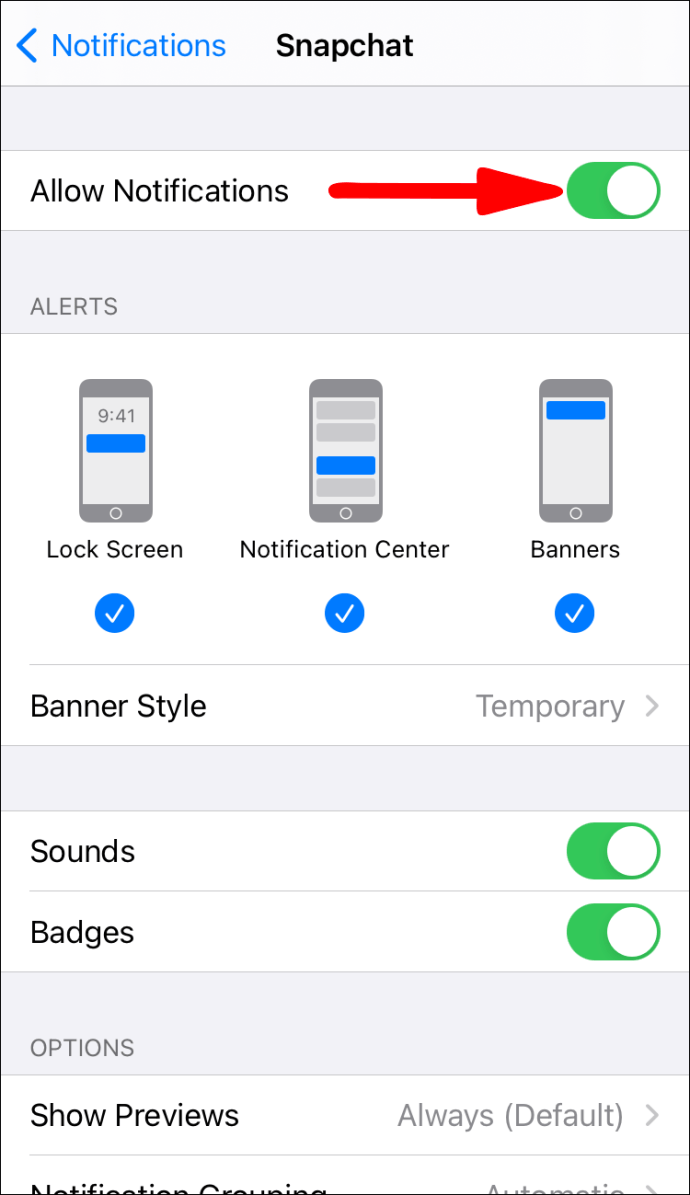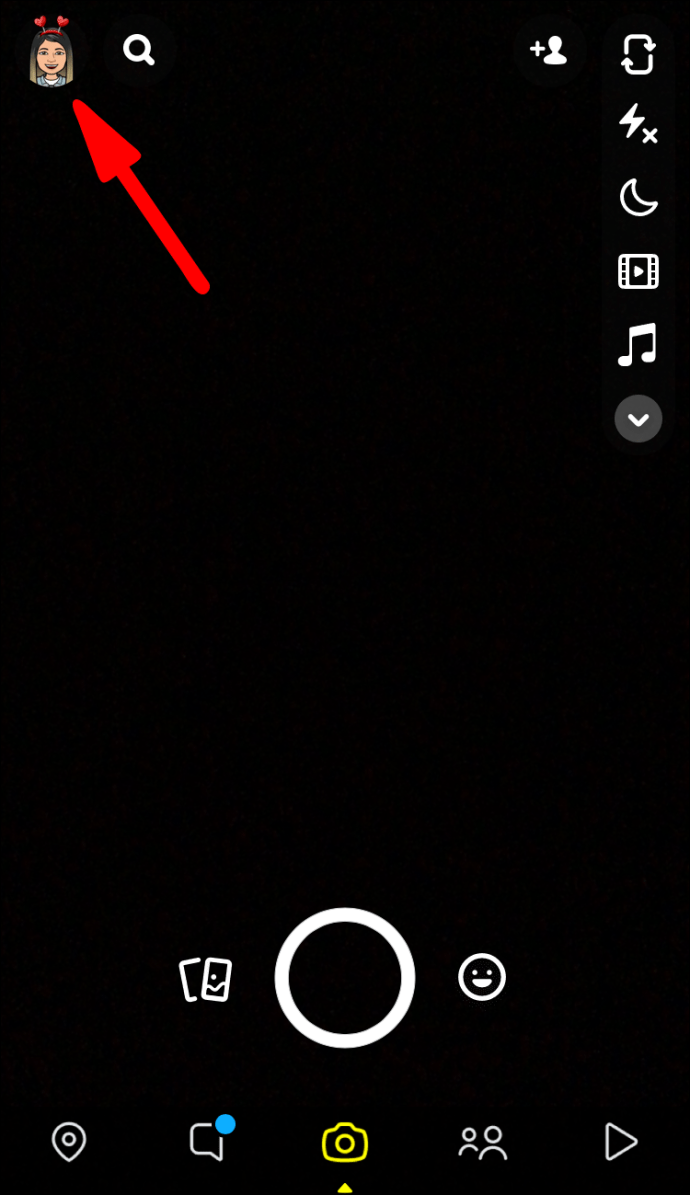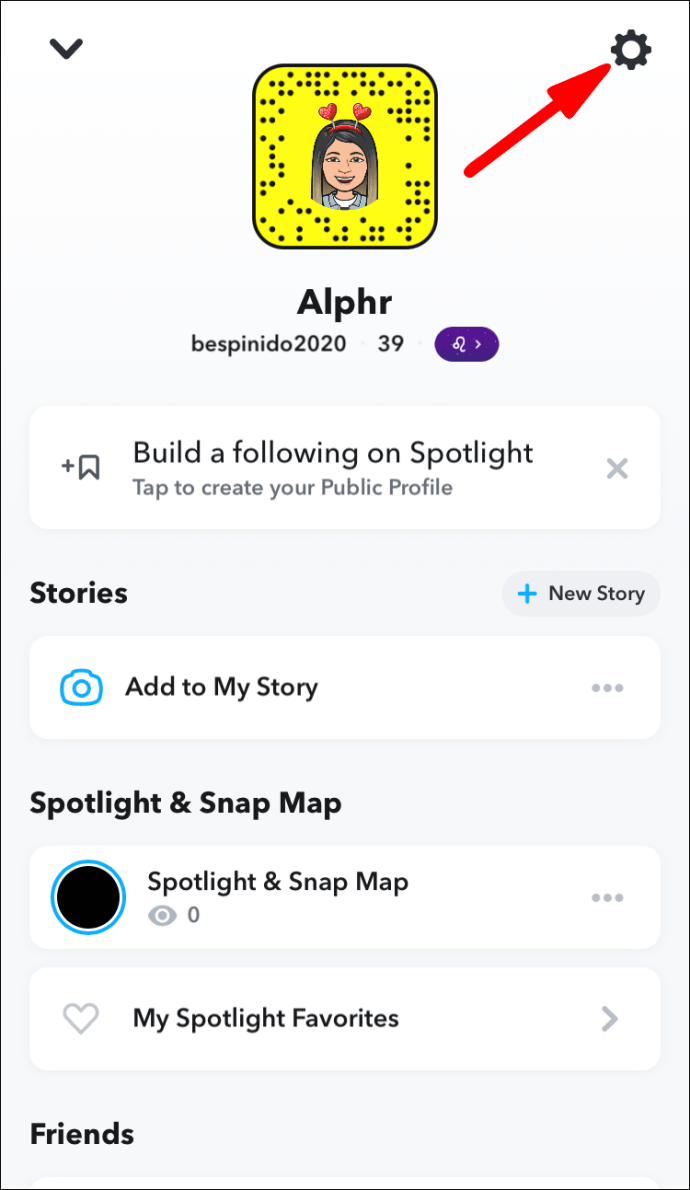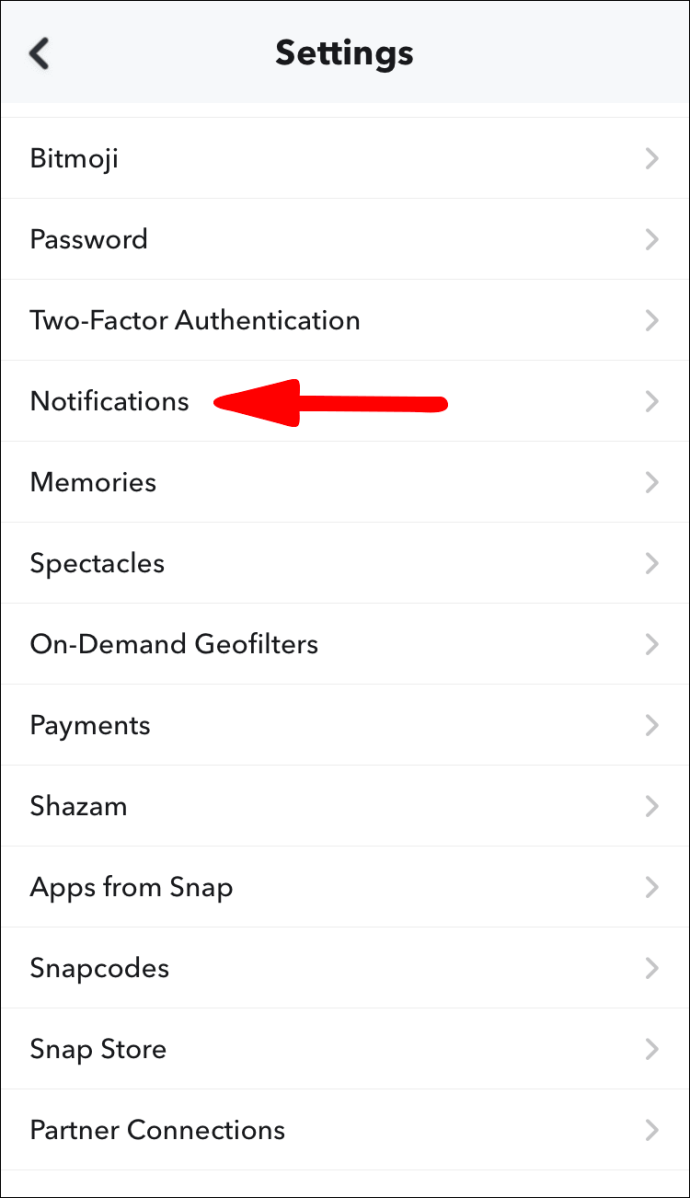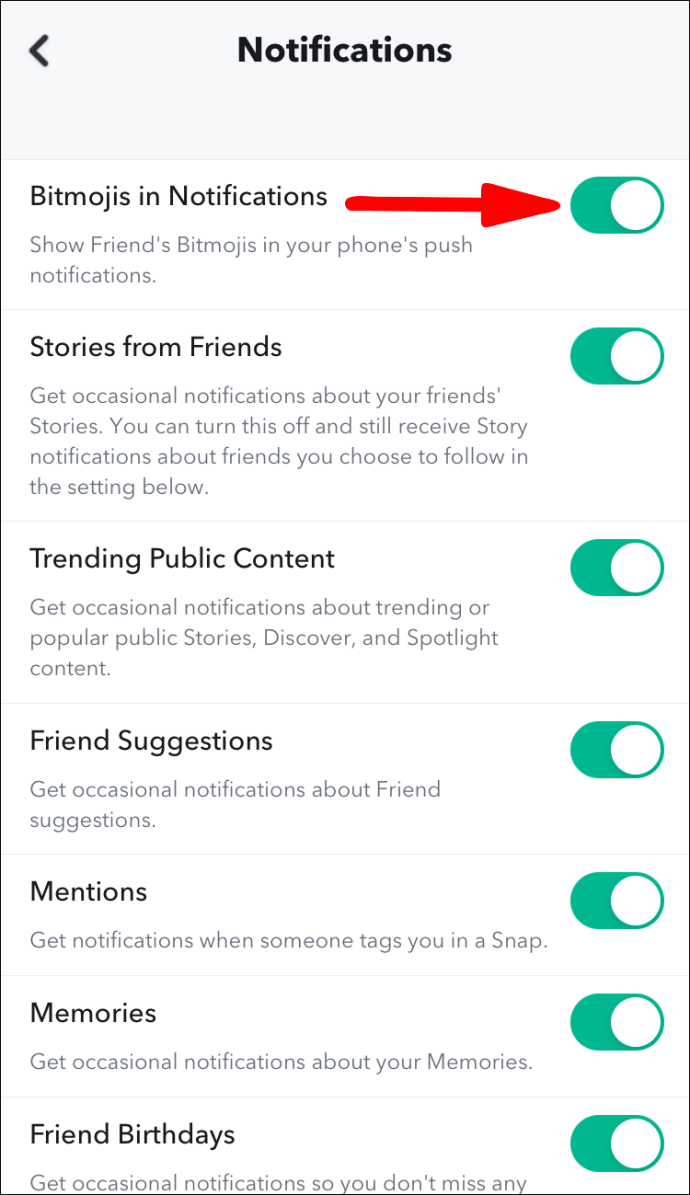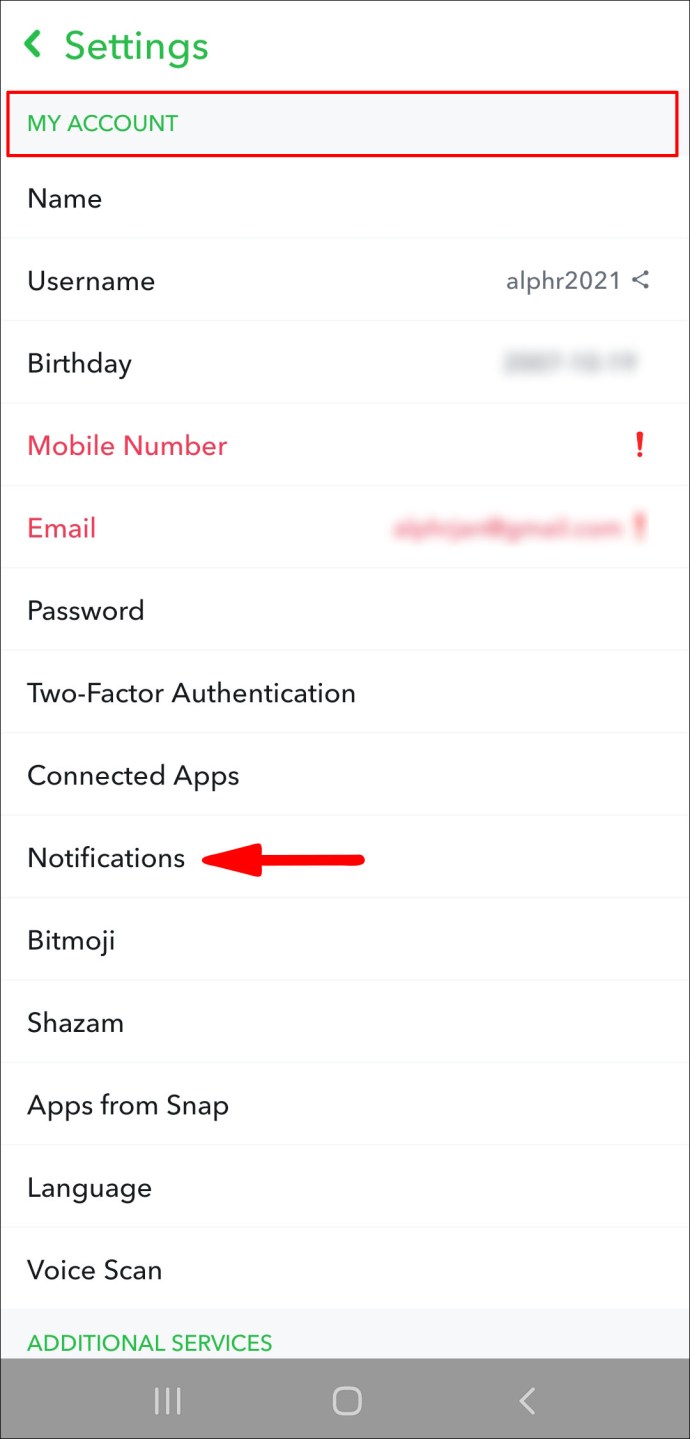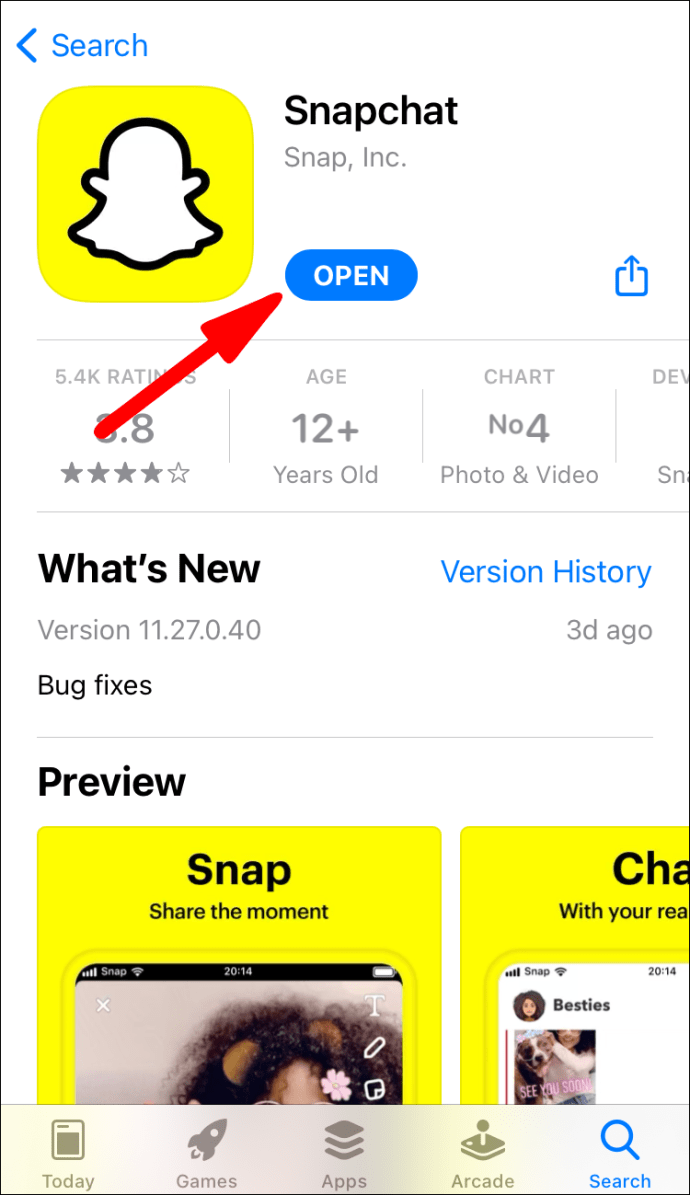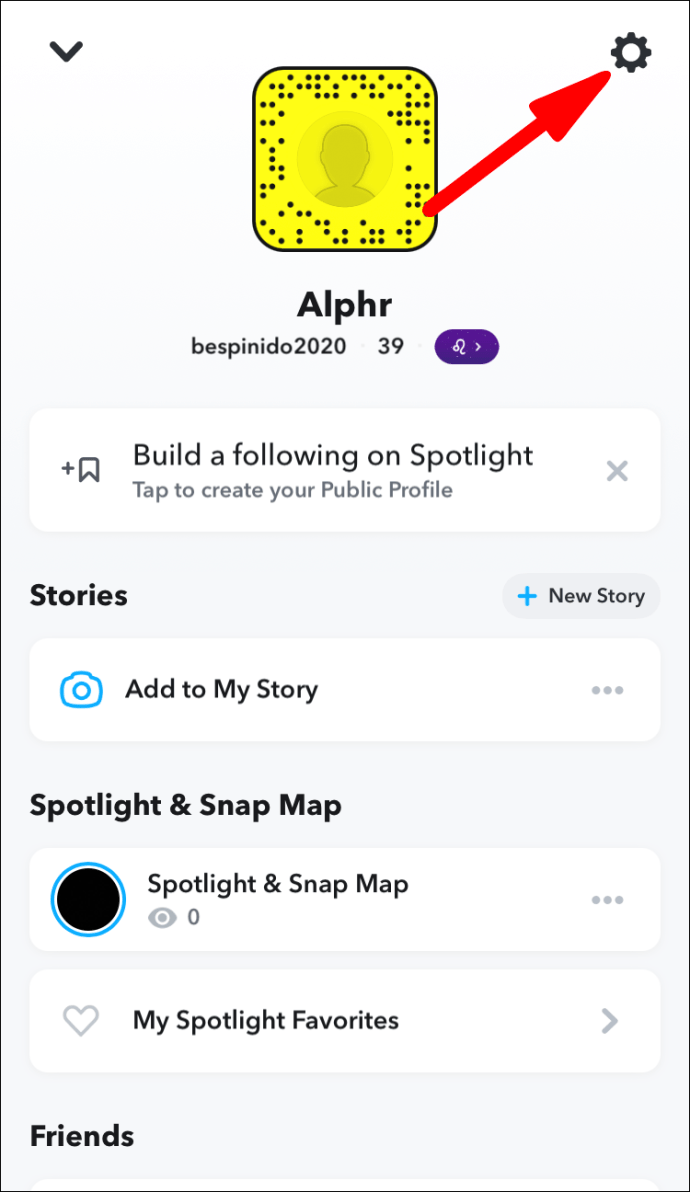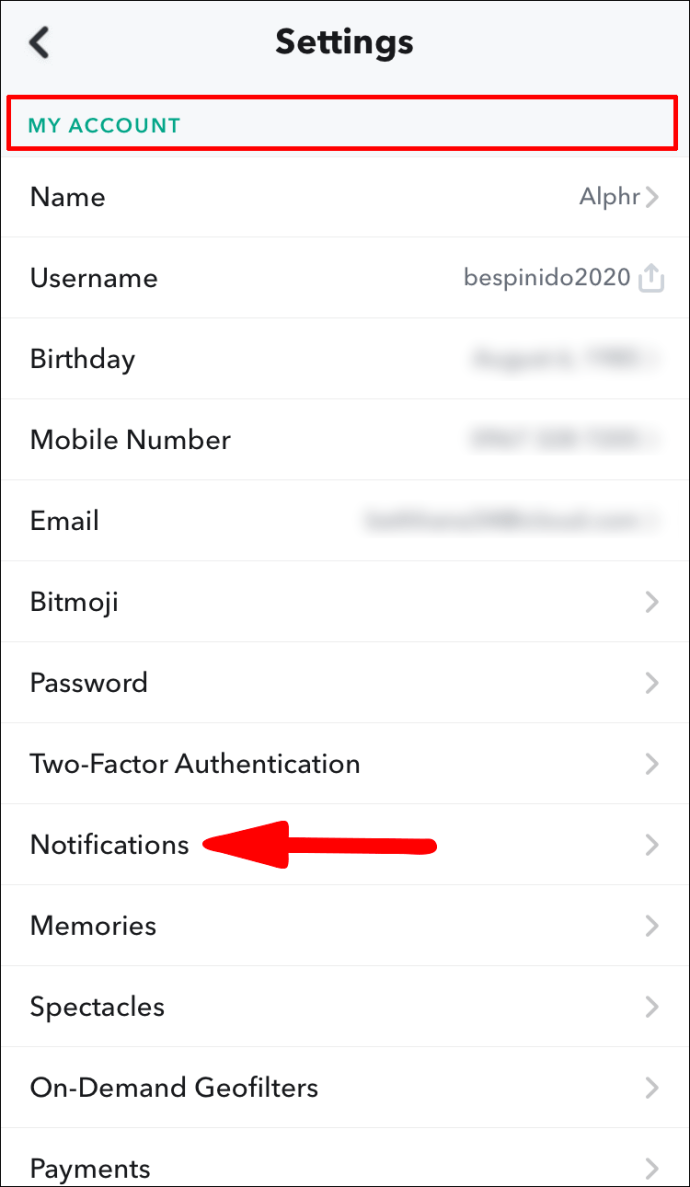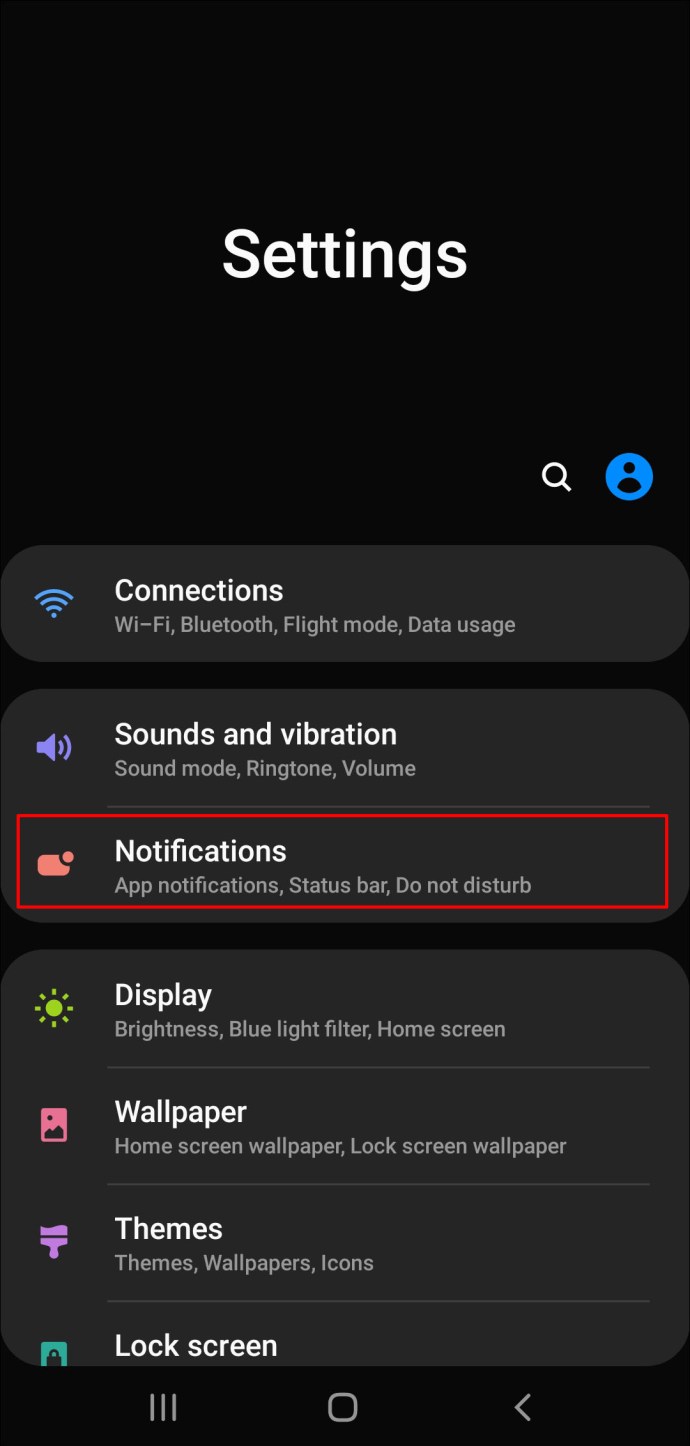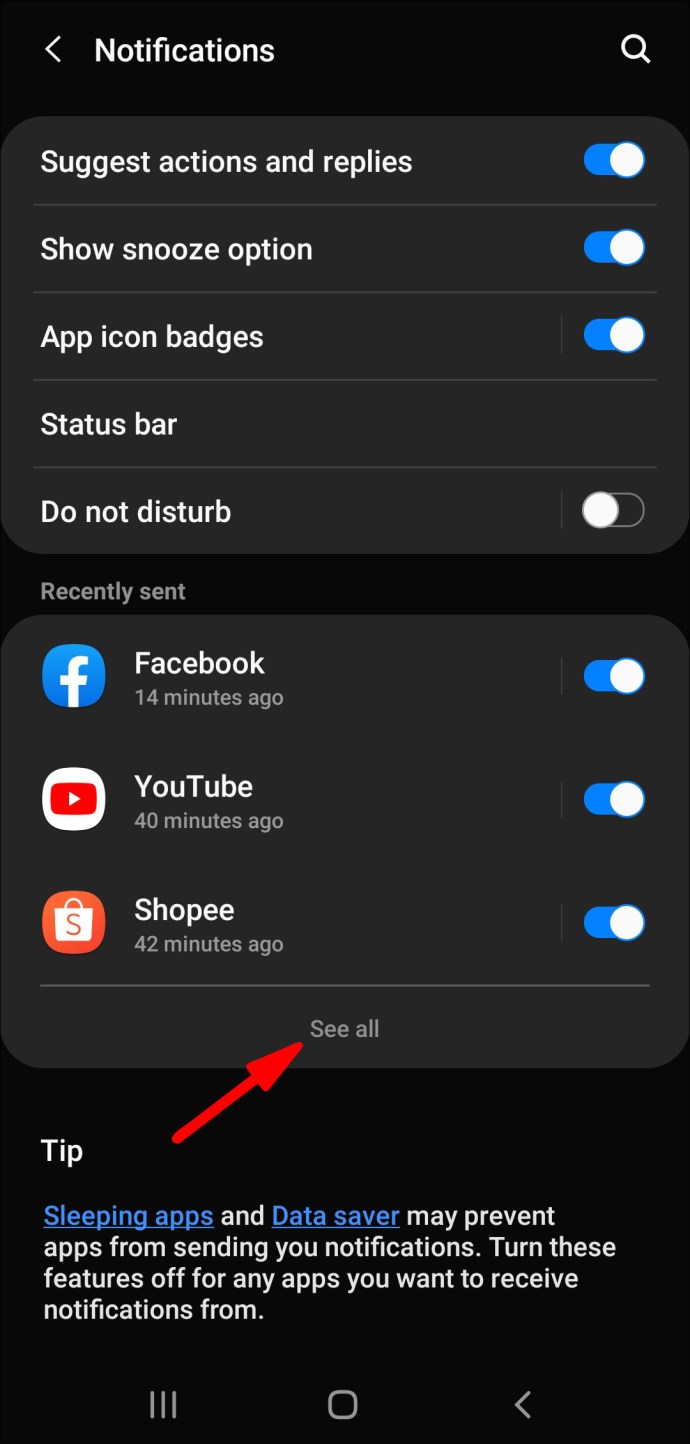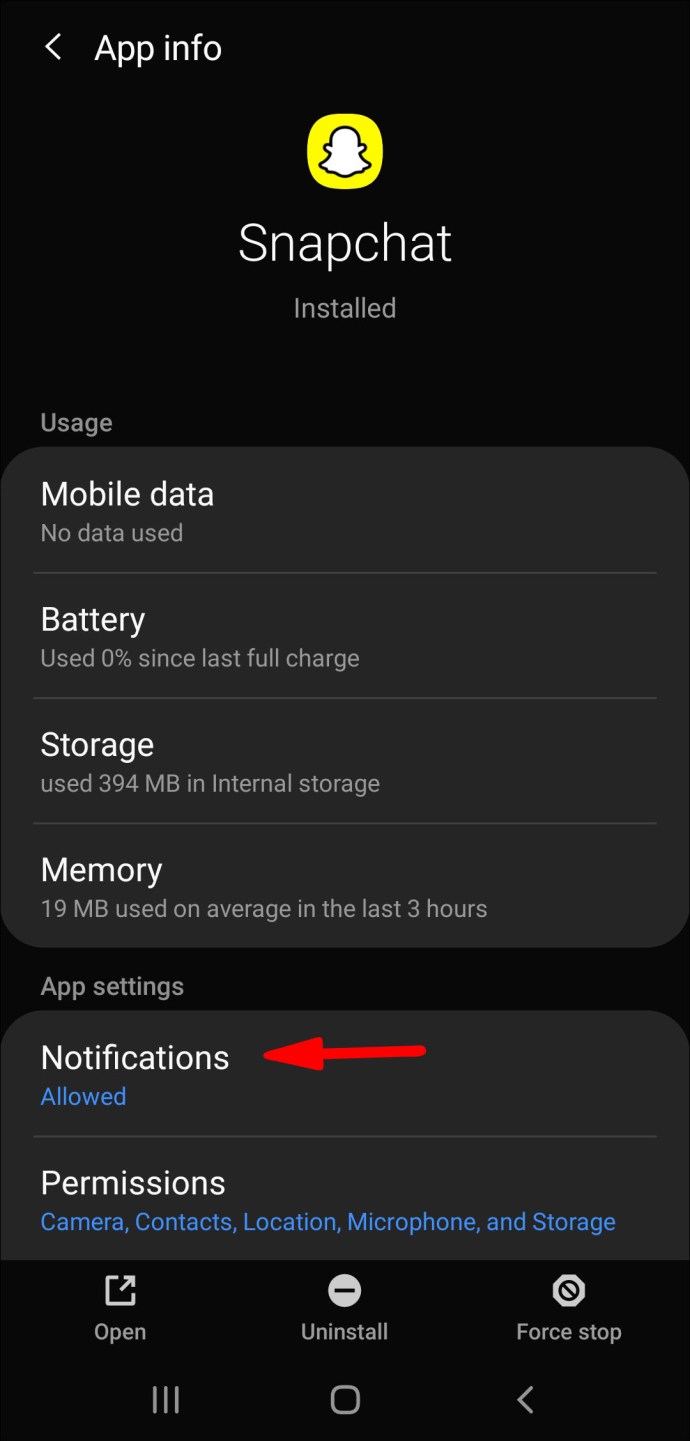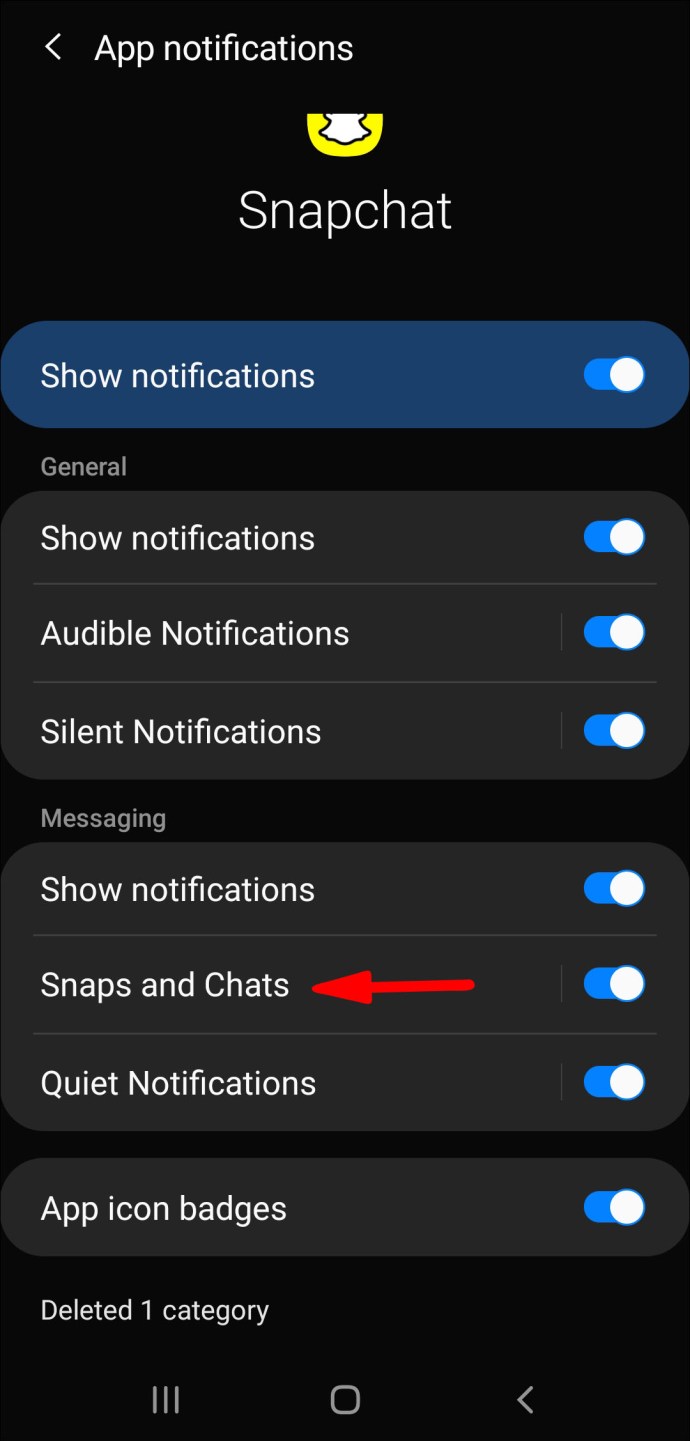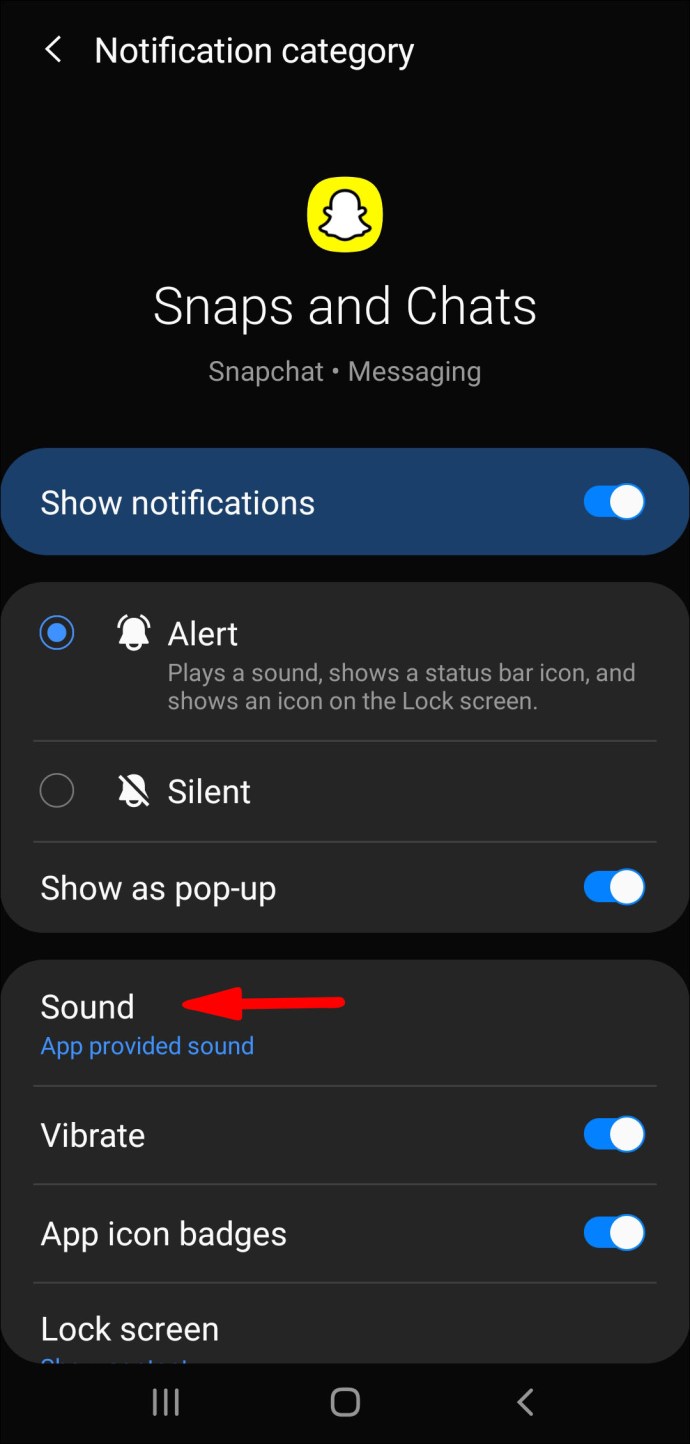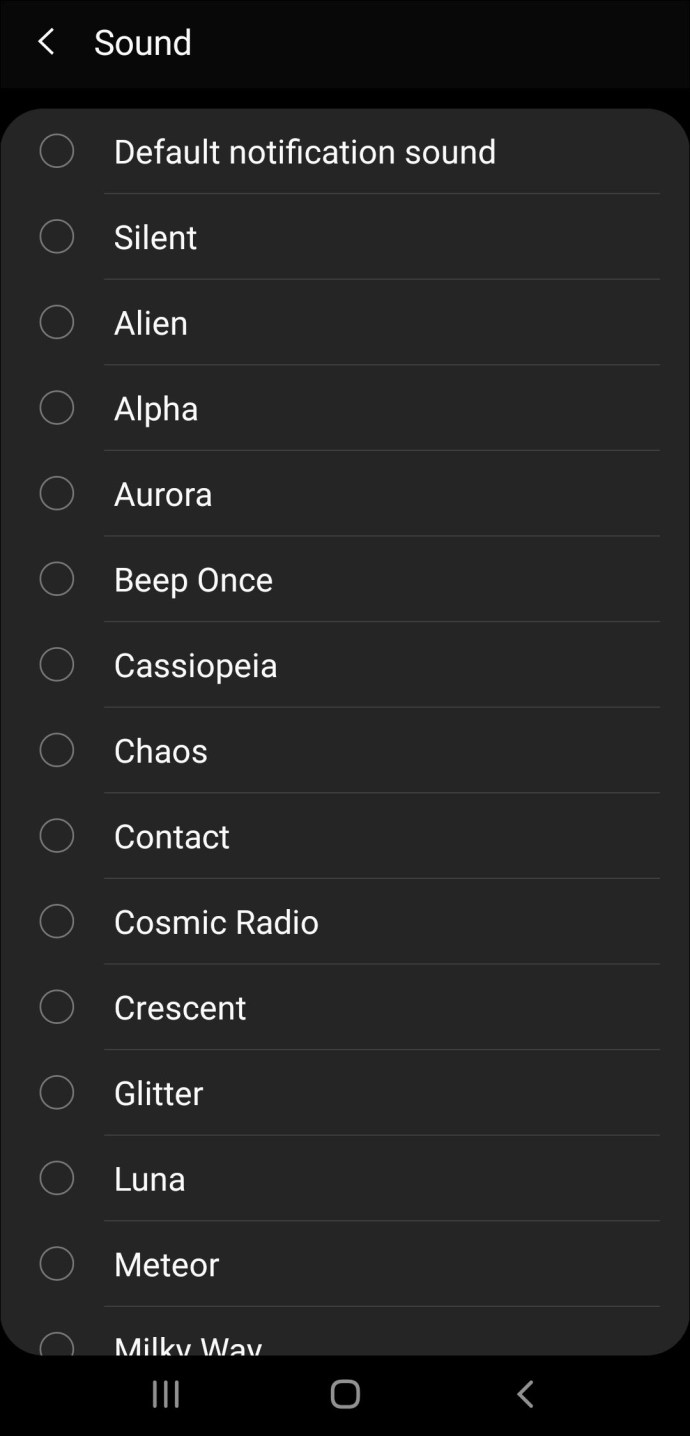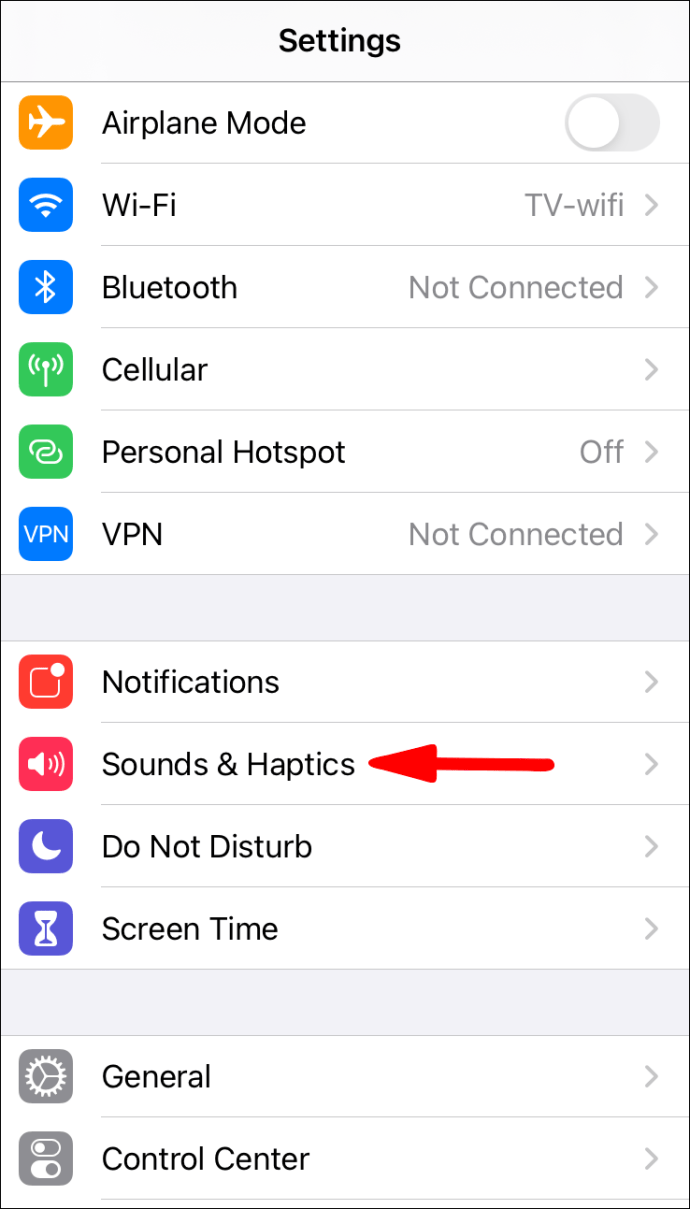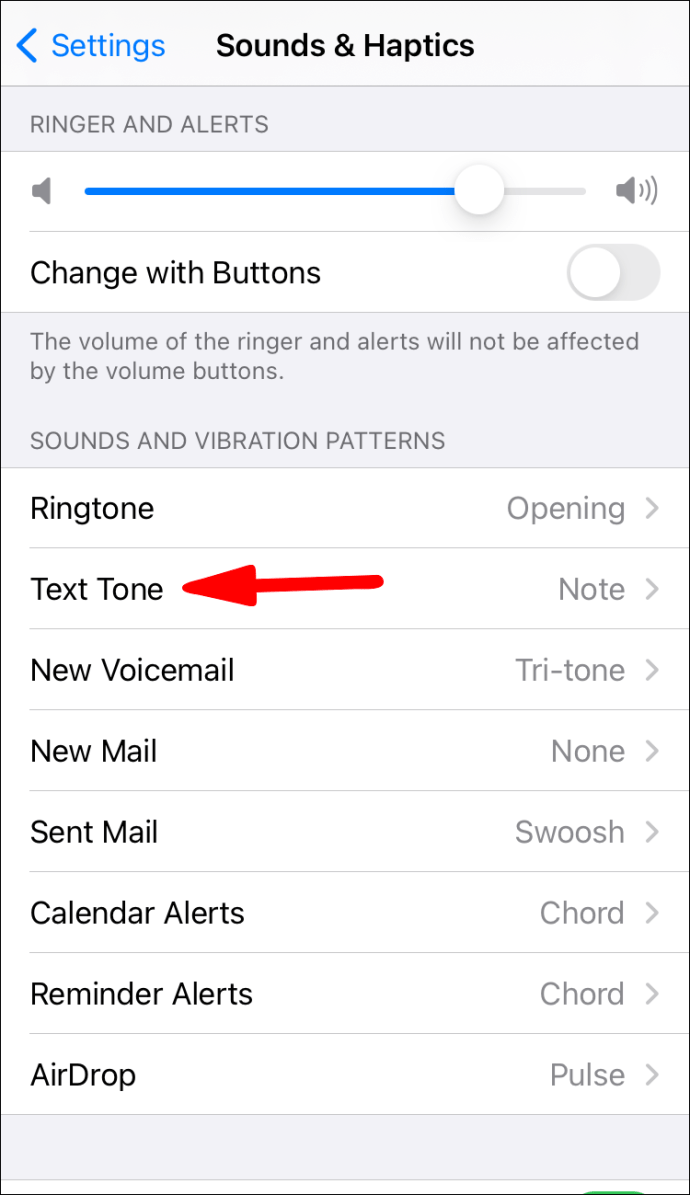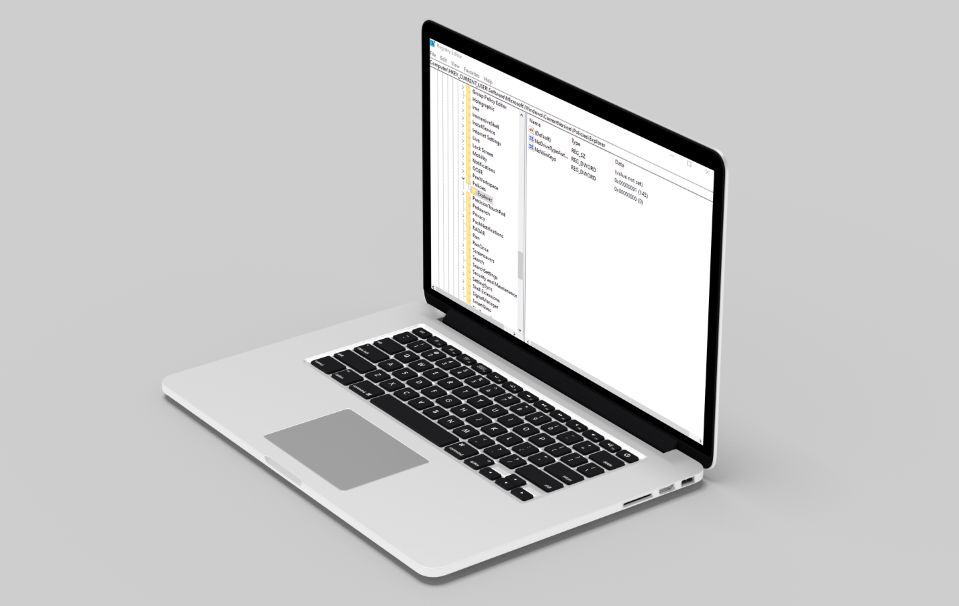Sekiranya anda adalah salah satu daripada 280 juta pengguna Snapchat aktif yang gemar bertukar-tukar kandungan dengan rakan Snapchatters, anda mungkin ingin mengetahui cara mengaktifkan pemberitahuan. Pemberitahuan Snapchat berguna untuk mengetahui seperti mengetahui kapan anda menerima kandungan baru atau ketika rakan menyiarkan kemas kini.

Dalam artikel ini, kami akan mengikuti langkah Android dan iPhone tentang cara menyiapkan pemberitahuan anda, memilih kumpulan mana yang akan menerimanya, dan memilih suara pemberitahuan kegemaran anda. Selain itu, Soalan Lazim kami merangkumi cara menyelesaikan masalah dan memperbaiki pemberitahuan sekiranya berhenti berfungsi.
Bagaimana Mengaktifkan Pemberitahuan di Snapchat?
Pertama, anda mungkin perlu mengaktifkan pemberitahuan untuk aplikasi Snapchat melalui Tetapan pada peranti anda.
Aktifkan Pemberitahuan Snapchat Dari Tetapan Telefon Android
- Dari skrin utama anda pilih aplikasi "Tetapan".
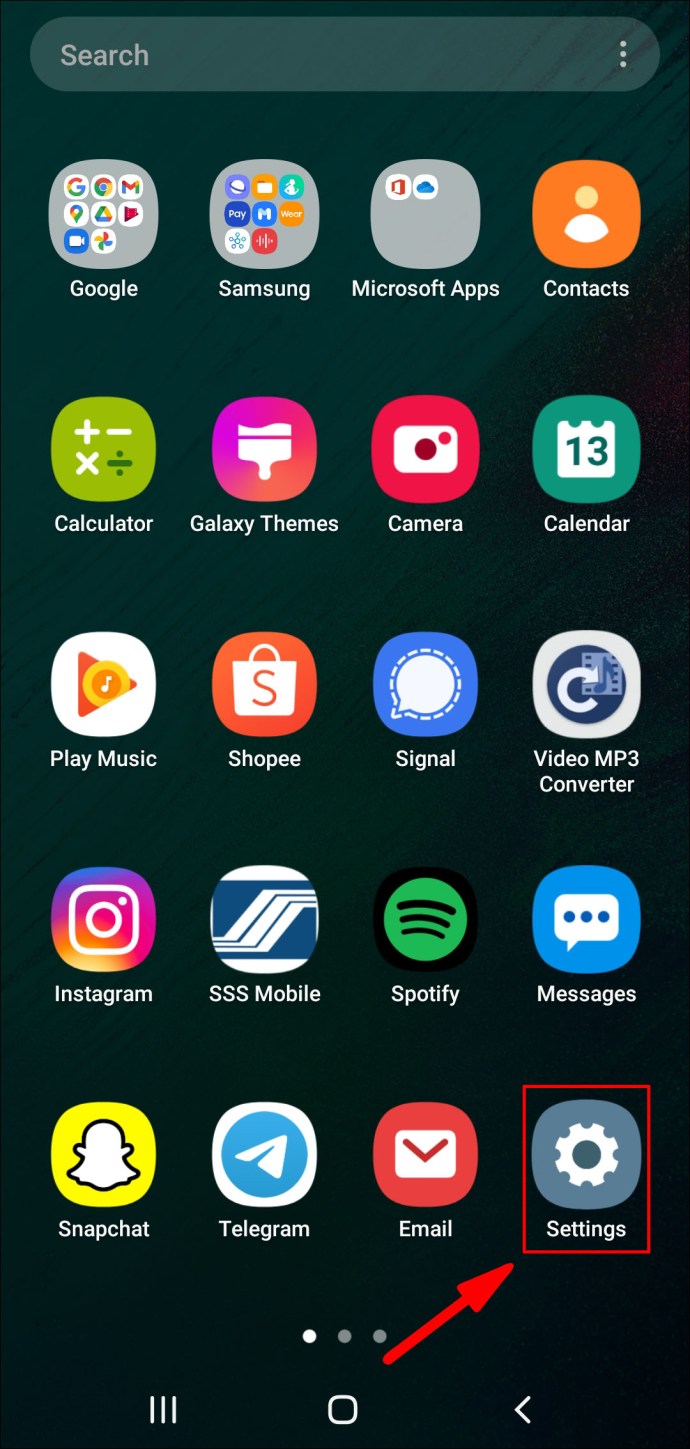
- Pilih "Pemberitahuan" kemudian tatal ke bawah ke "Lihat semua".
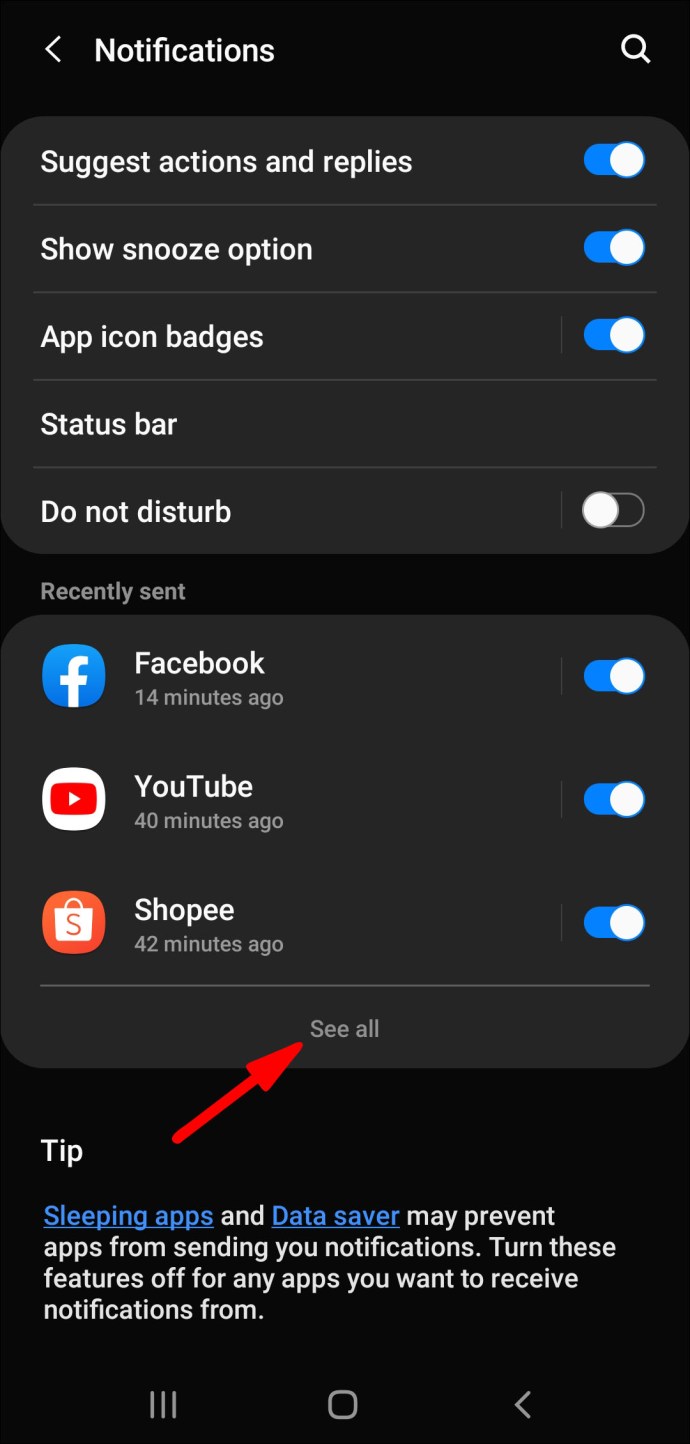
- Cari aplikasi "Snapchat" dari menu.

- Alihkan pilihan pemberitahuan AKTIF untuk mengaktifkannya.
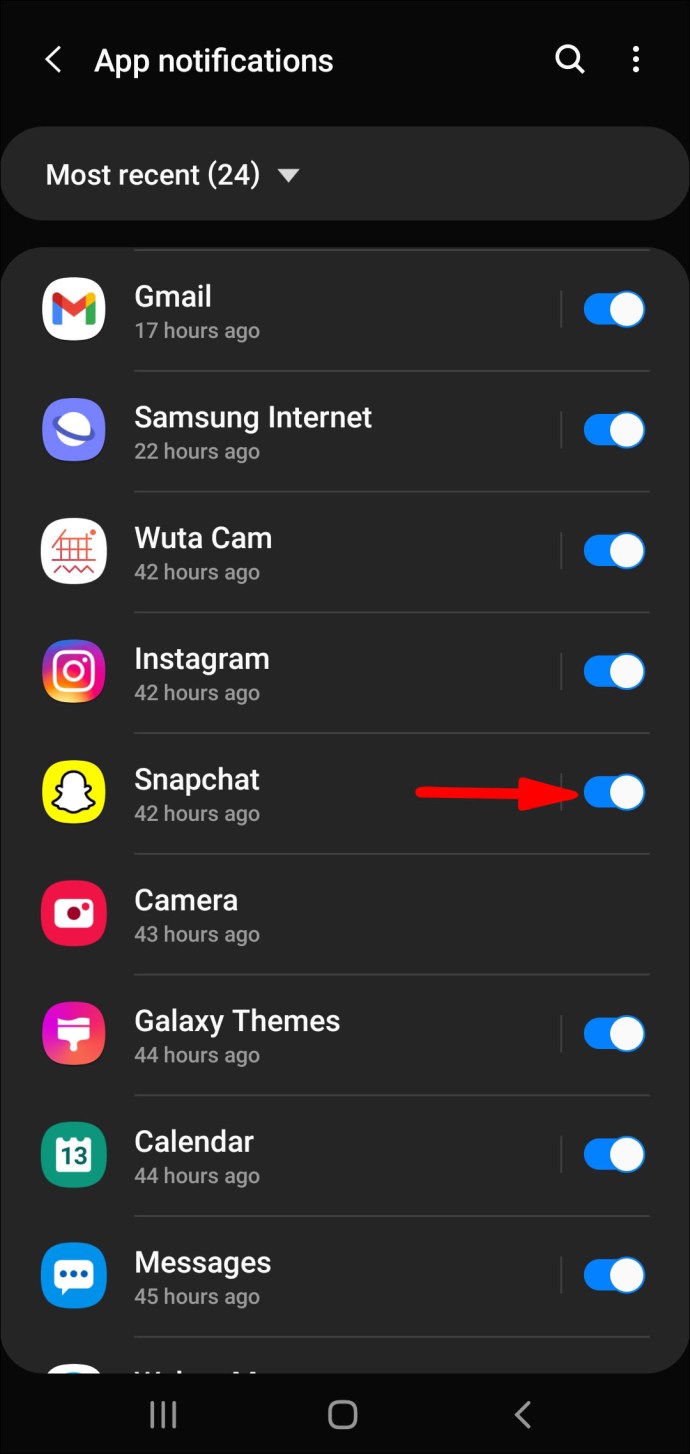
Aktifkan Pemberitahuan Snapchat Dari Aplikasi Snapchat melalui Android
- Lancarkan Snapchat.
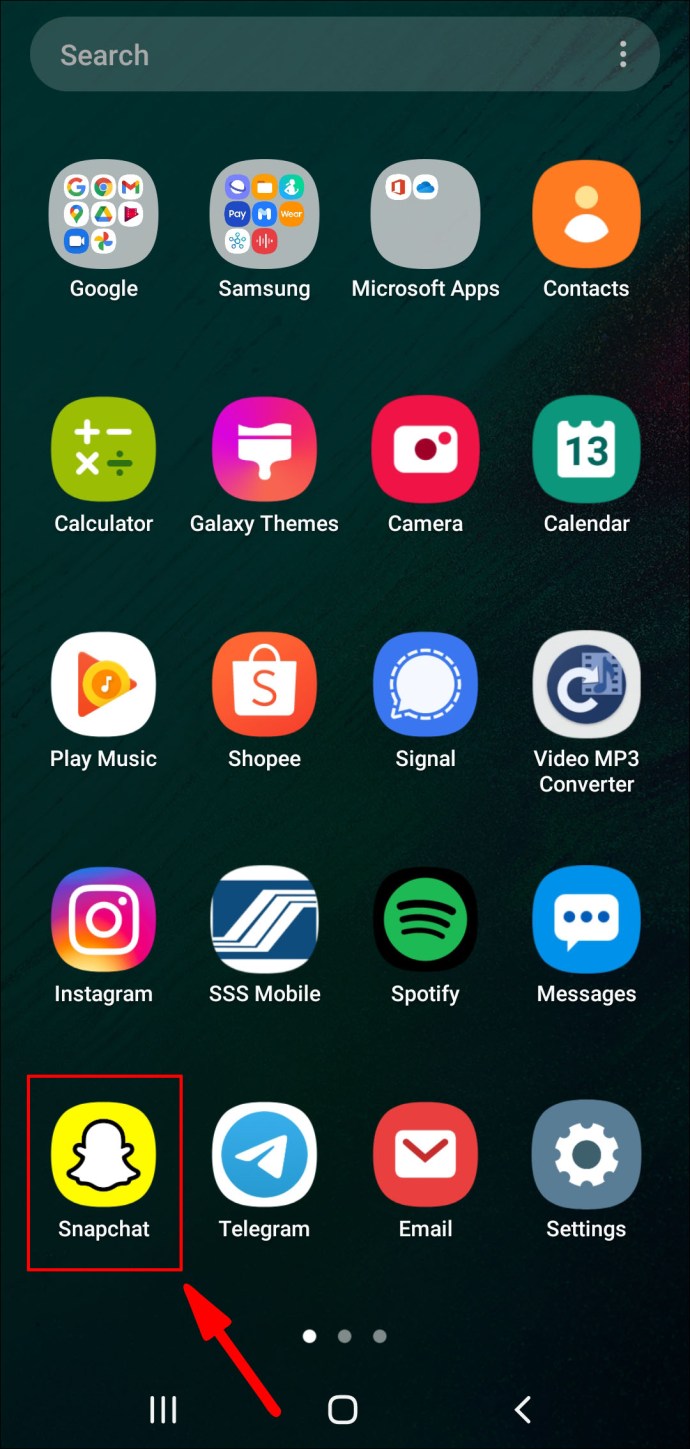
- Dari layar profil, klik pada ikon "Tetapan" roda gigi.
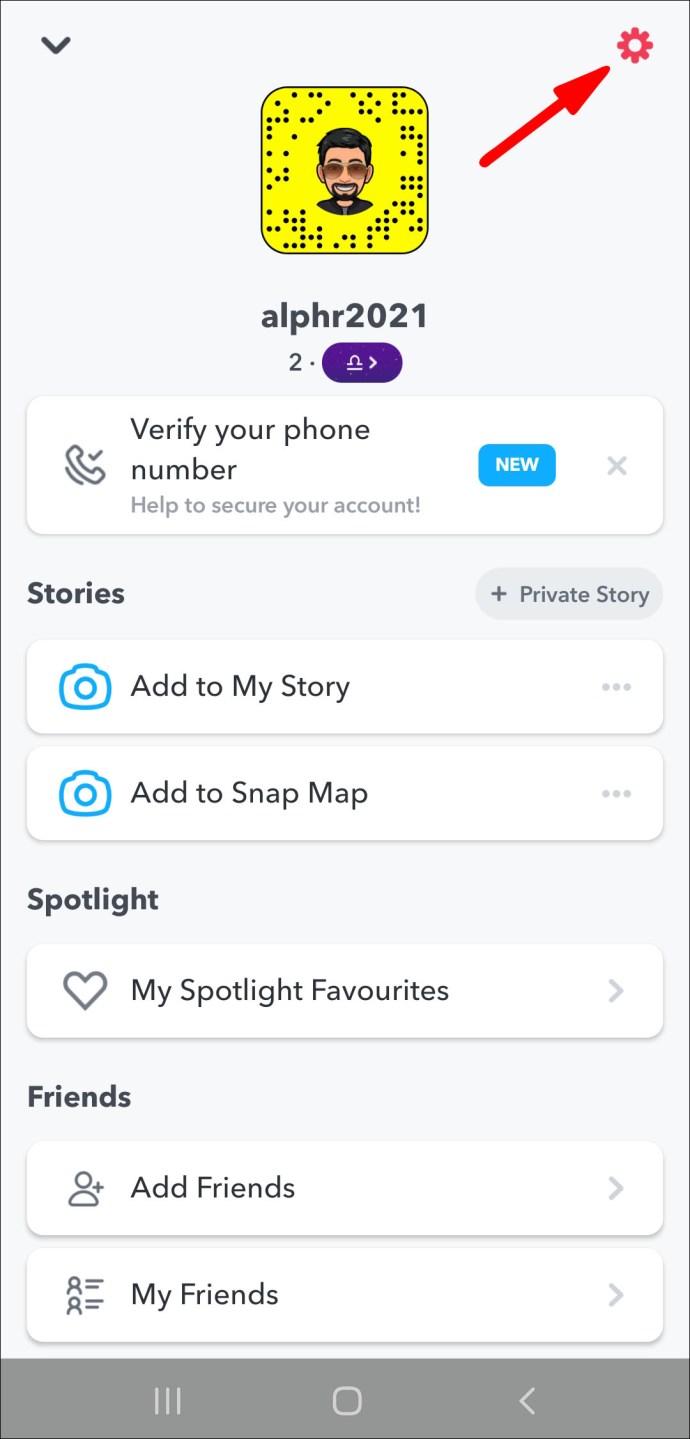
- Pilih "Pemberitahuan."
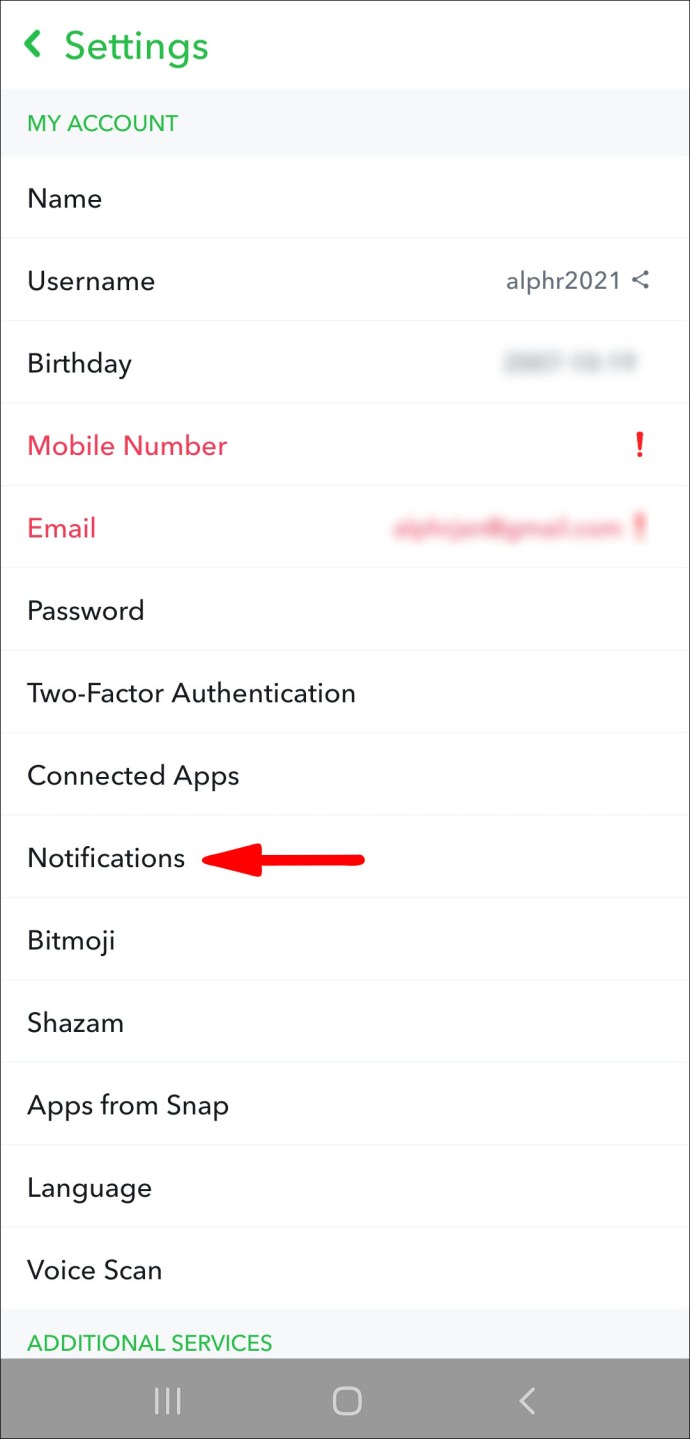
- Togol pada pilihan "Aktifkan Pemberitahuan".
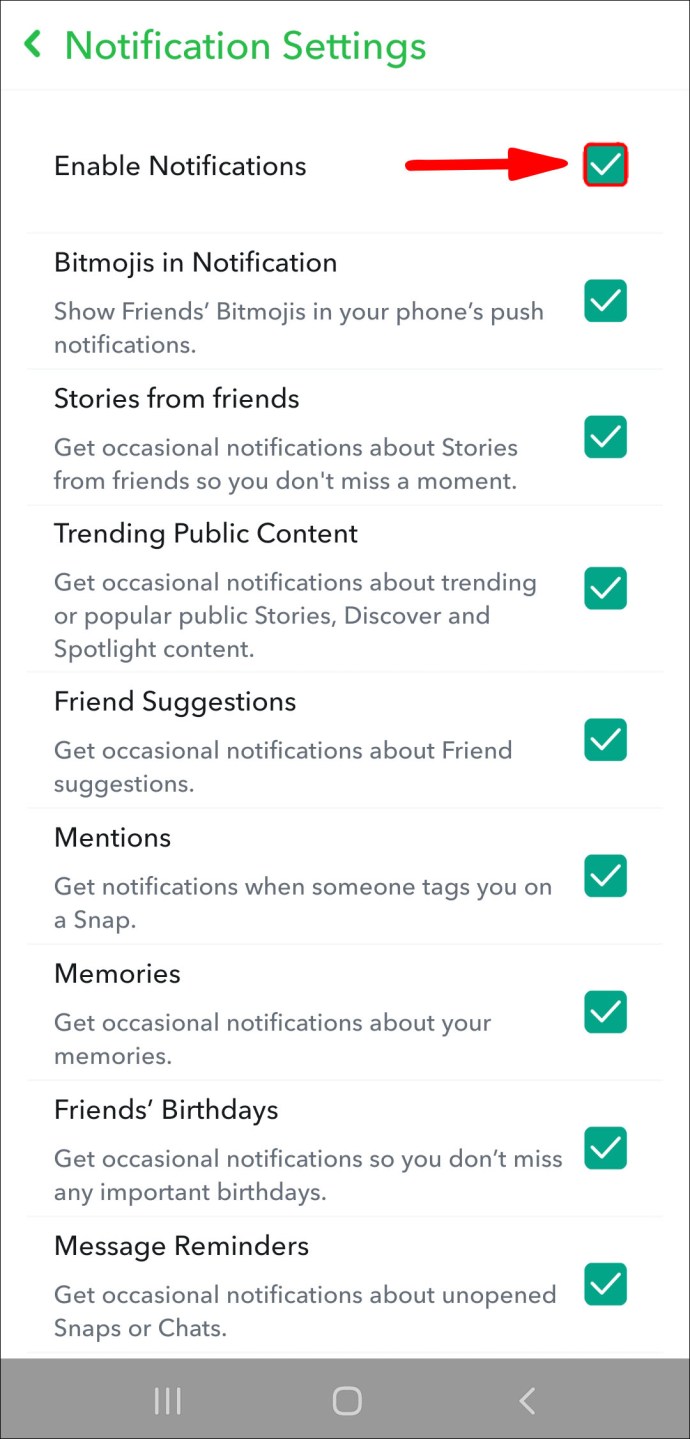
Dayakan Pemberitahuan Snapchat Dari Tetapan iPhone
- Akses aplikasi "Tetapan" melalui telefon anda.
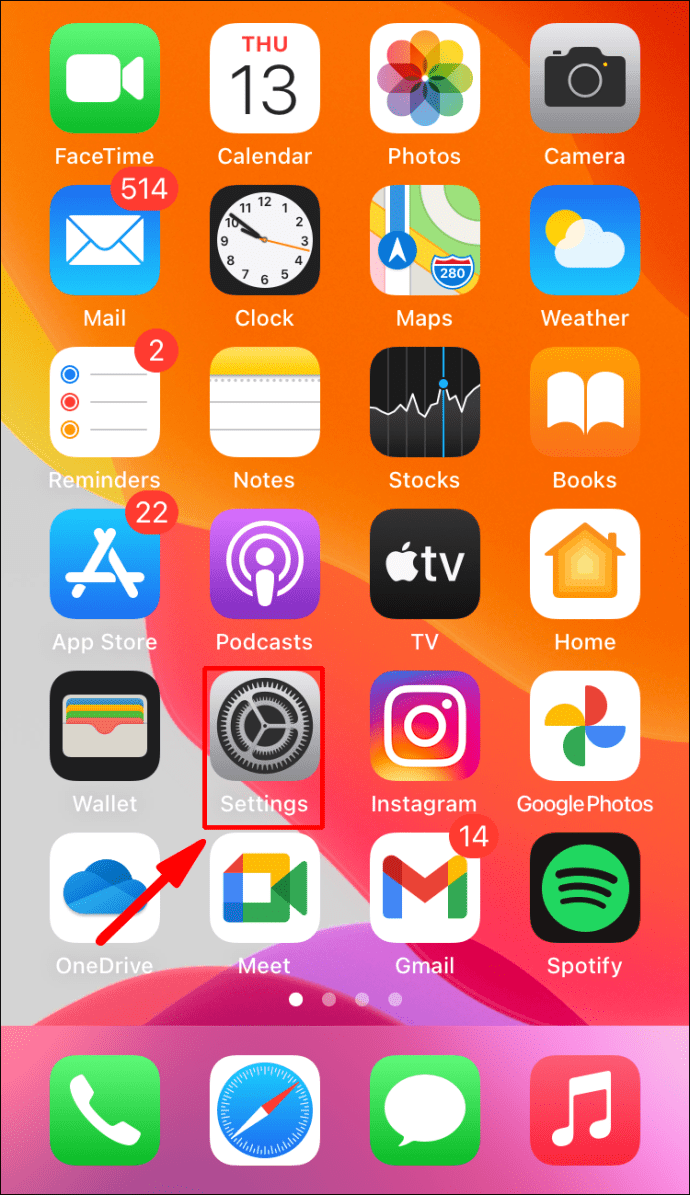
- Dari senarai item kedua, pilih "Pemberitahuan."
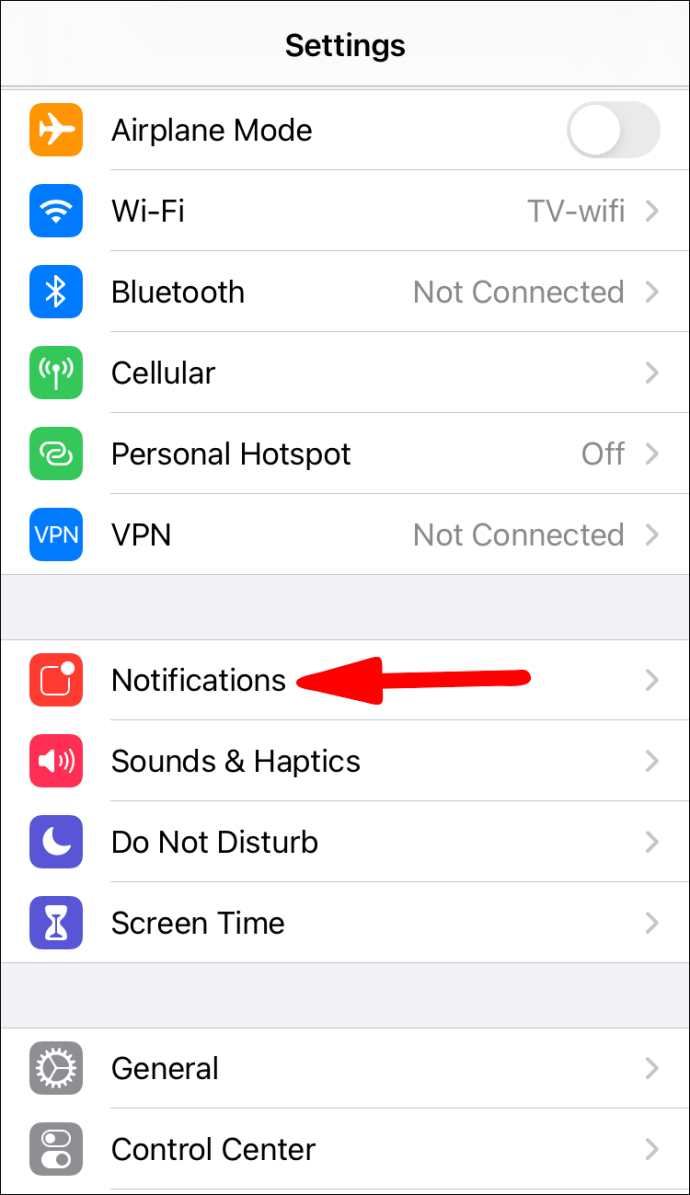
- Tinjau senarai aplikasi anda untuk mencari "Snapchat" kemudian ketuk padanya.
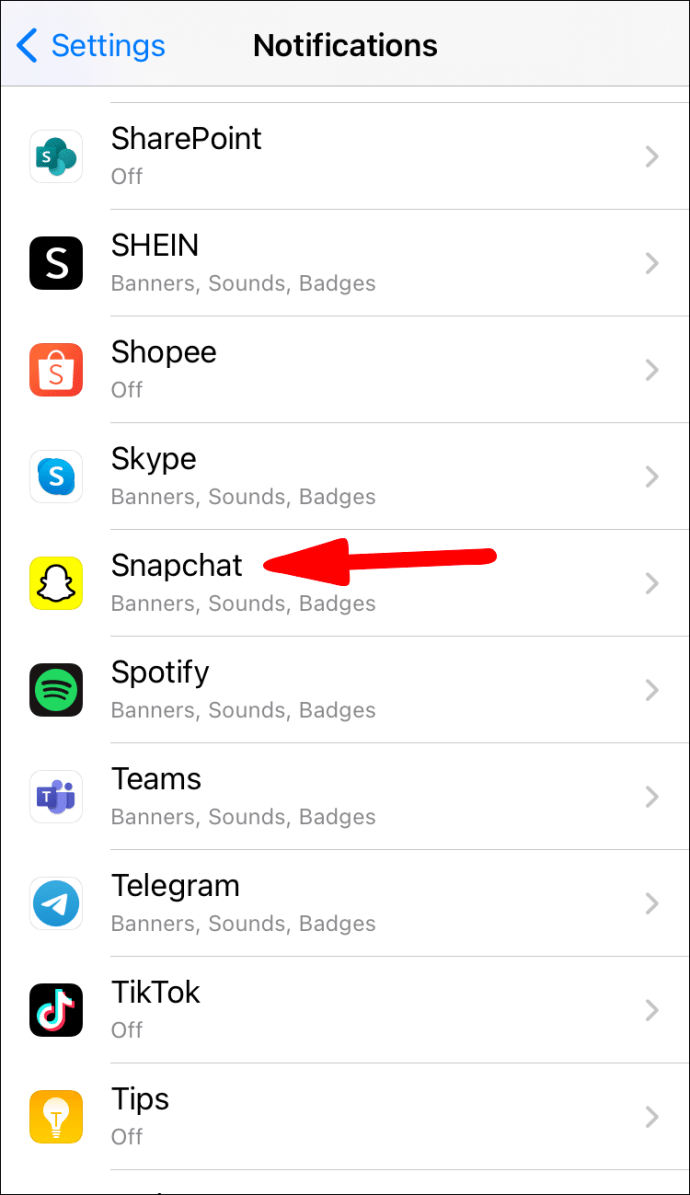
- Togol pada pilihan "Benarkan Pemberitahuan".
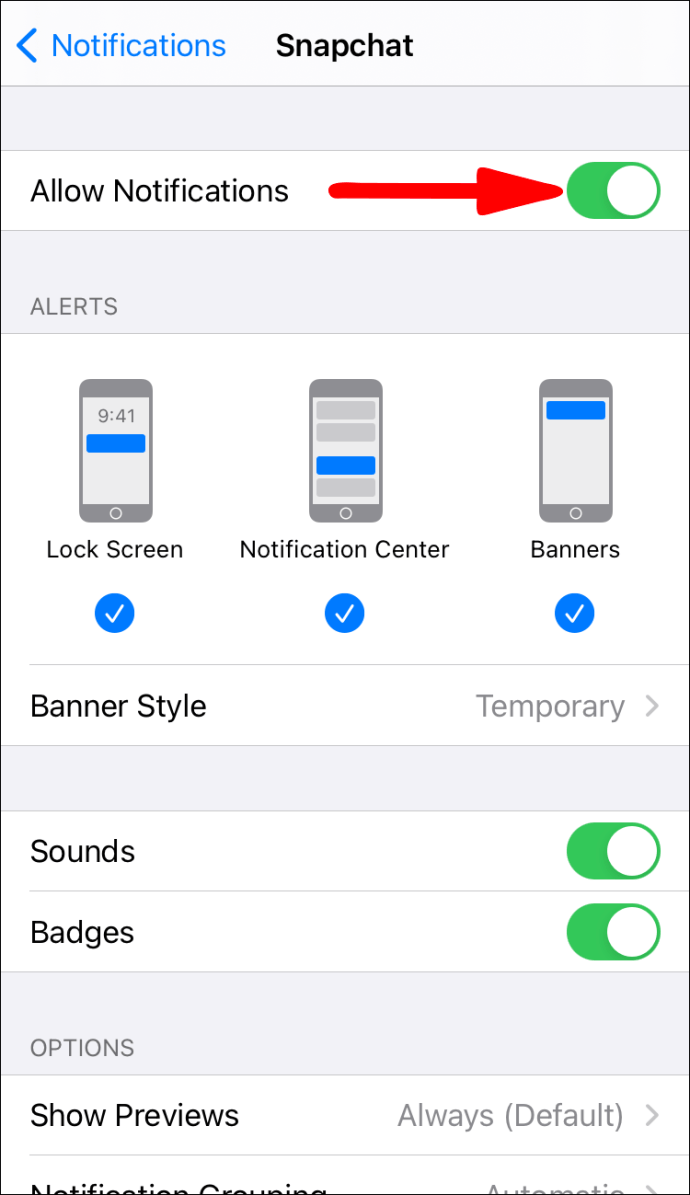
Aktifkan Pemberitahuan Snapchat Dari Aplikasi Snapchat melalui iPhone
- Dari bahagian atas skrin, klik pada gambar profil anda.
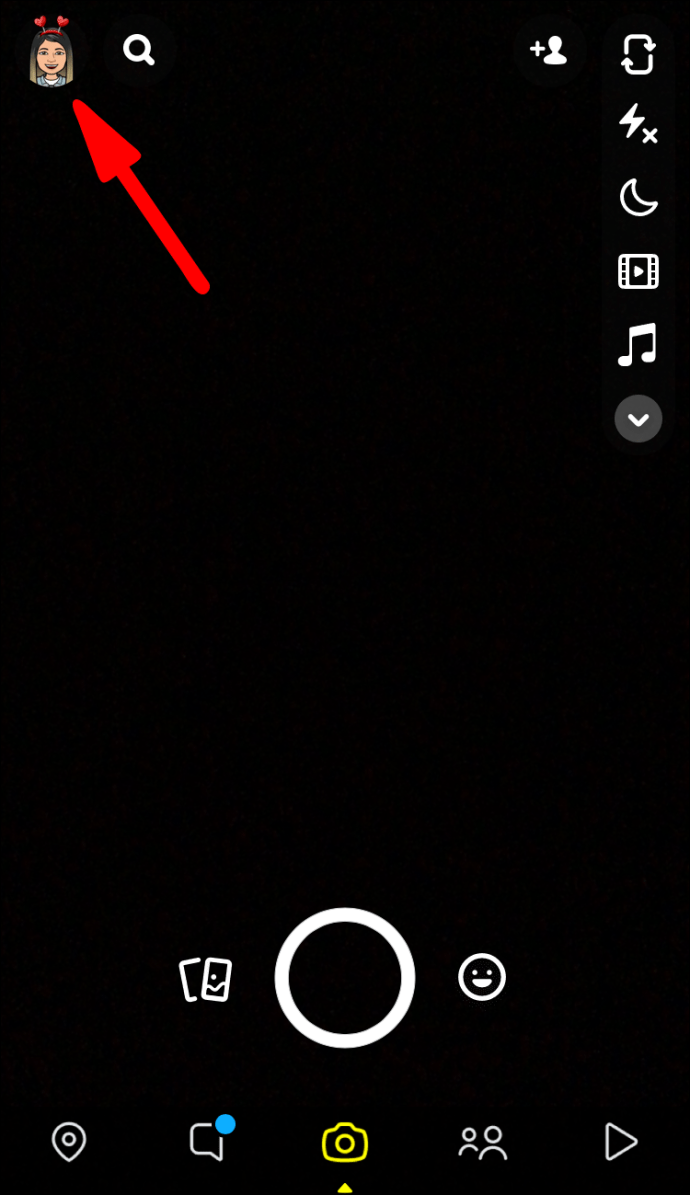
- Pilih ikon gear "Tetapan".
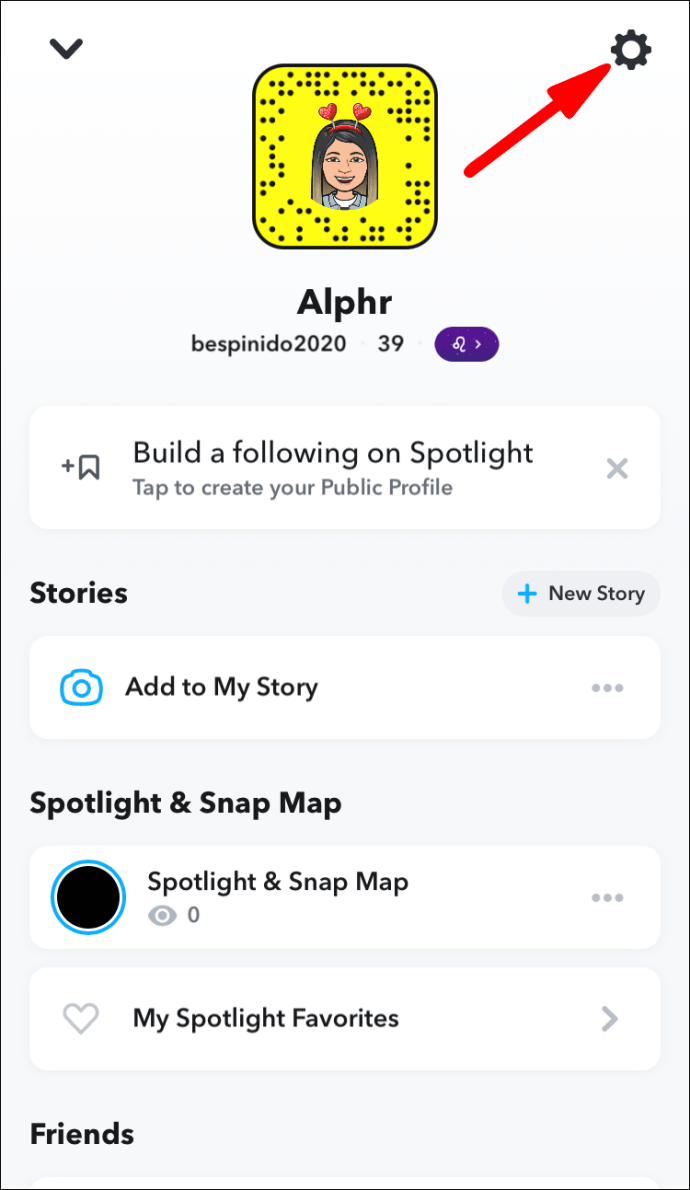
- Pilih "Pemberitahuan."
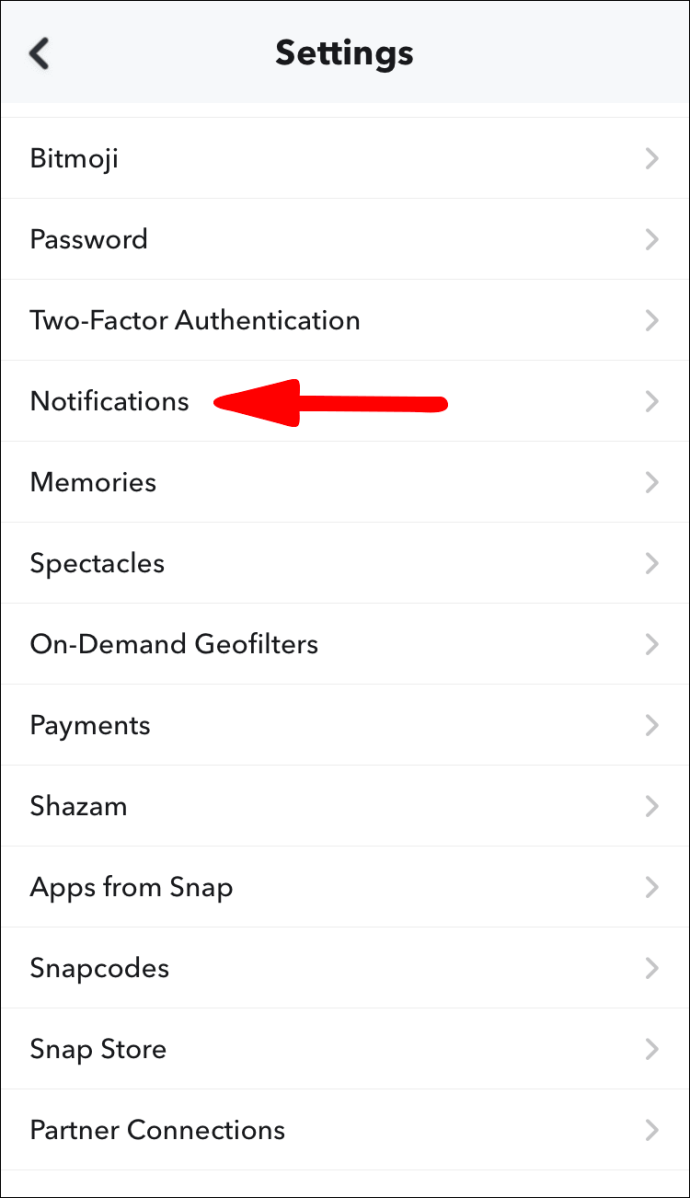
- Alihkan pilihan pemberitahuan AKTIF untuk mengaktifkannya.
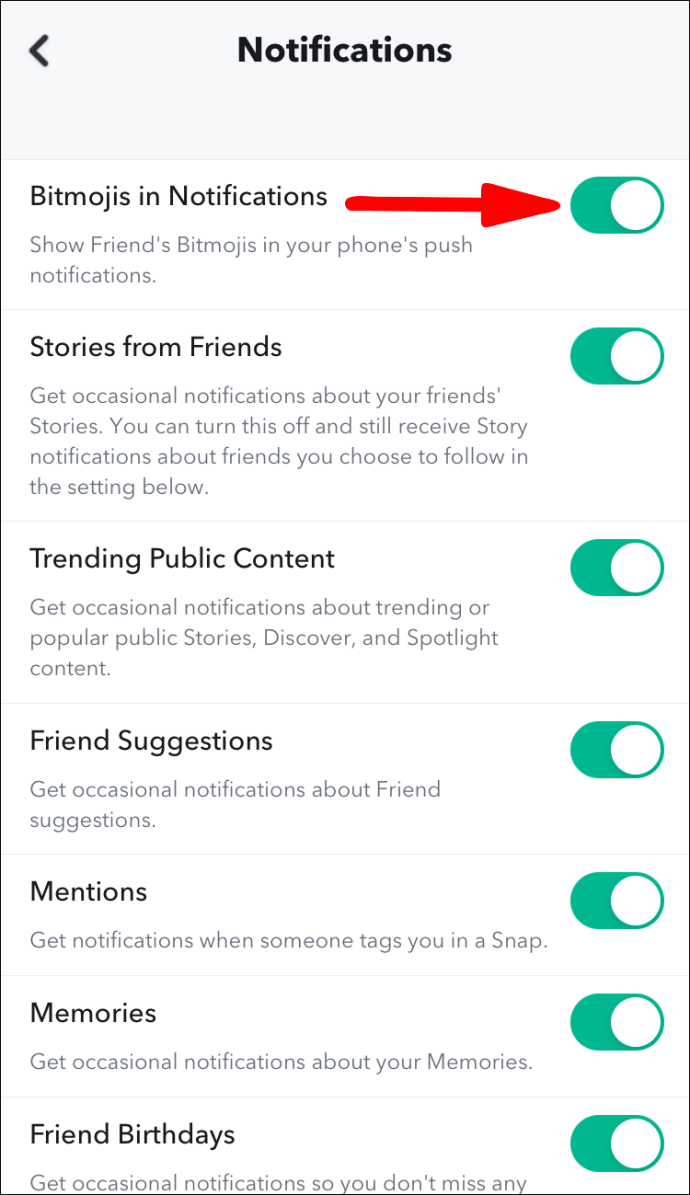
Bagaimana Mengubah Dari Siapa Anda Dapatkan Pemberitahuan Snapchat?
Kawal Pemberitahuan Snapchat Individu melalui Peranti Android
- Lancarkan Snapchat.
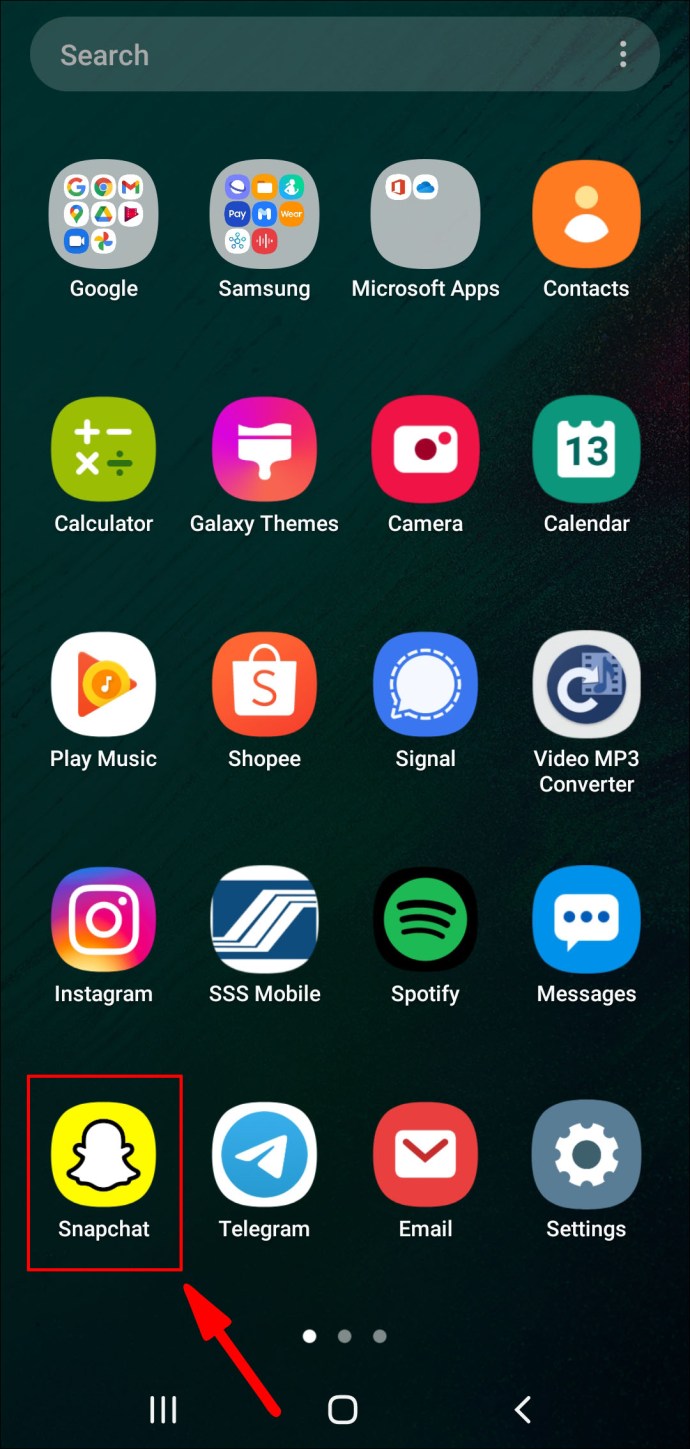
- Leret ke bawah pada skrin anda untuk sampai ke layar pengguna.
- Dari sudut kanan atas, pilih ikon gear "Tetapan".
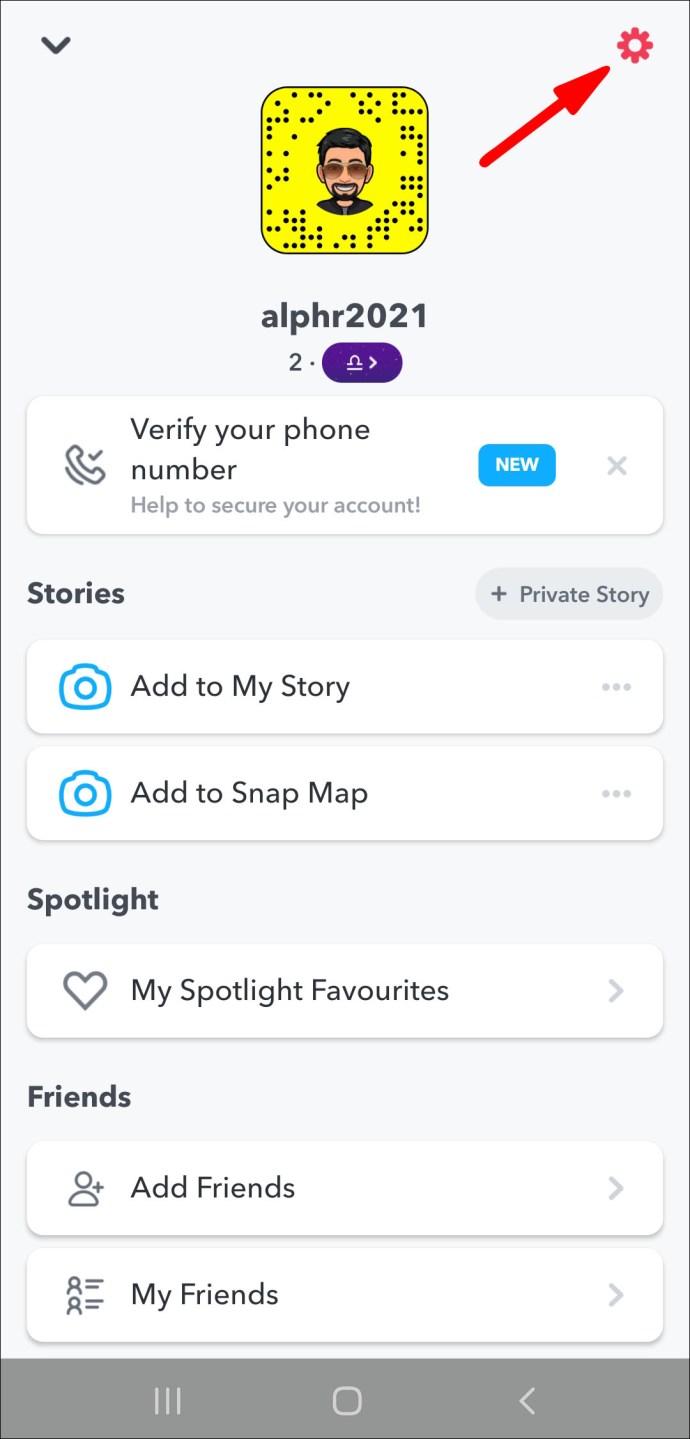
- Pilih "Pemberitahuan" dari bahagian "Akaun Saya" pada menu.
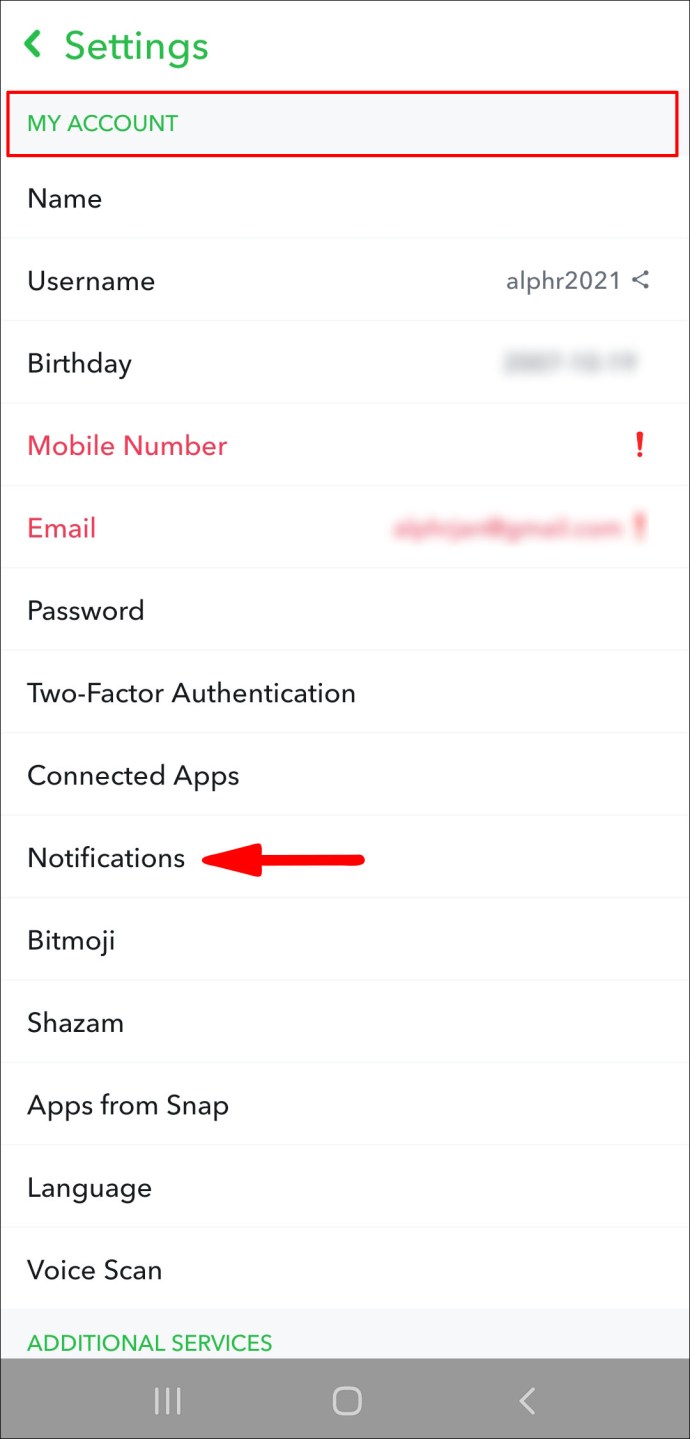
- Klik pada pilihan "Terima Pemberitahuan Dari".
- Pilih daripada dua kumpulan Snapchatters:
- Sekiranya anda ingin mengetahui kapan ada orang yang menghantar mesej atau snap kepada anda, pilih "Semua orang."
- Sekiranya anda hanya ingin mengetahui kapan rakan Snapchat anda menghantar kandungan kepada anda, pilih "Kawan Saya."
- Klik anak panah belakang dari kiri atas untuk menyimpan pemberitahuan anda.
Kawal Pemberitahuan Snapchat Individu melalui Peranti iPhone
- Lancarkan Snapchat.
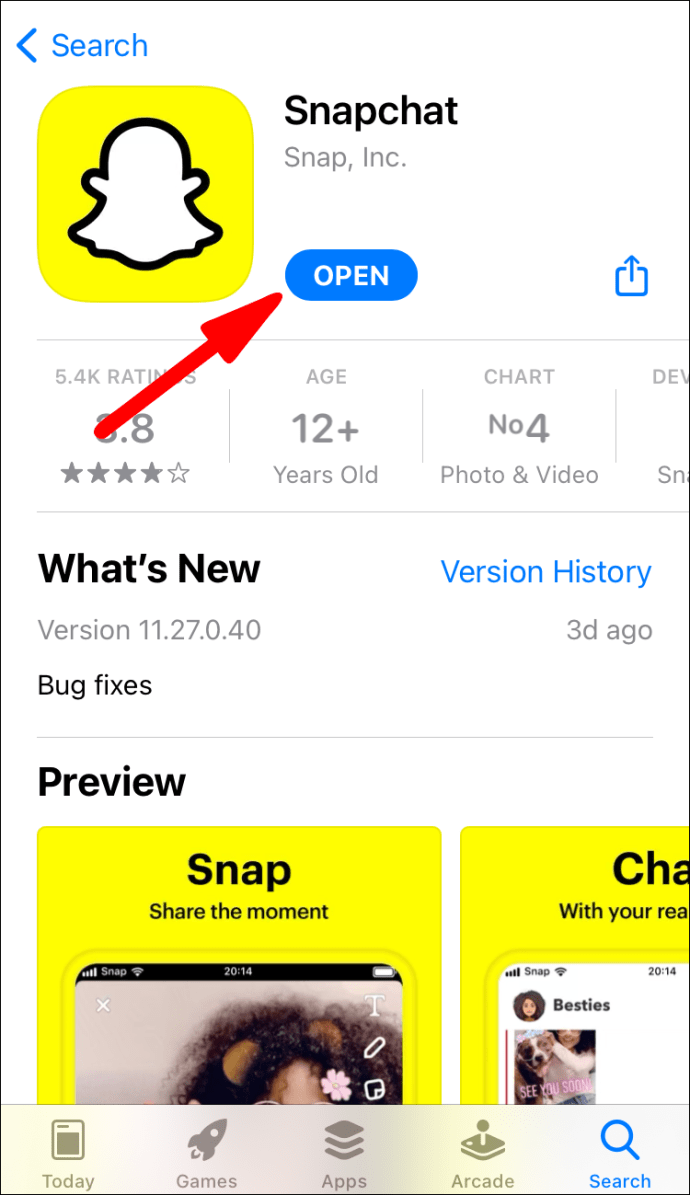
- Leret ke bawah pada skrin anda untuk sampai ke layar pengguna.
- Dari sudut kanan atas, pilih ikon gear "Tetapan".
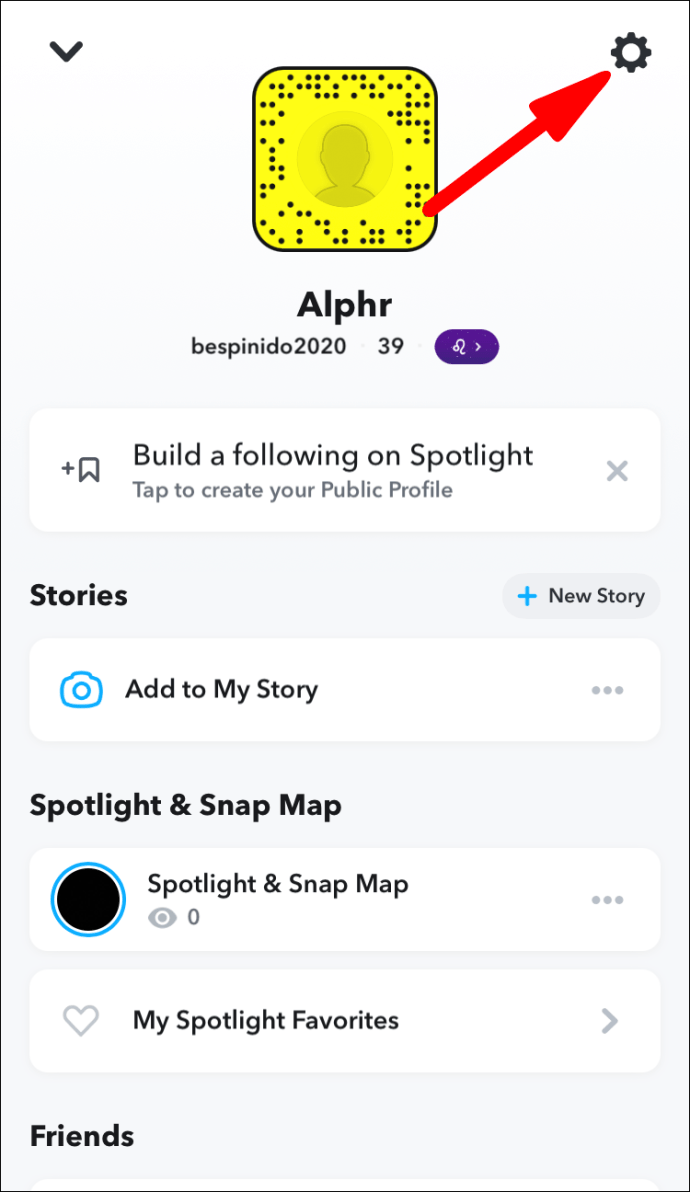
- Pilih "Pemberitahuan" dari bahagian "Akaun Saya" pada menu.
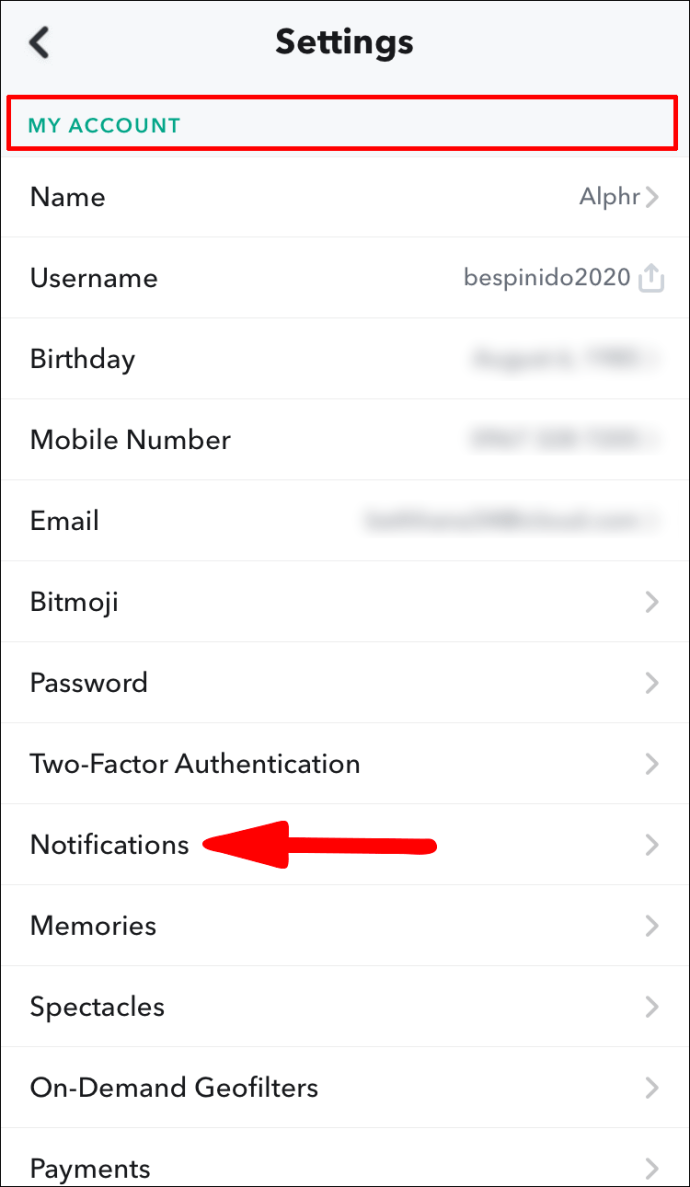
- Klik pada pilihan "Terima Pemberitahuan Dari".
- Pilih daripada dua kumpulan Snapchatters:
- Sekiranya anda ingin mengetahui kapan ada orang yang menghantar mesej atau snap kepada anda, pilih "Semua orang."
- Sekiranya anda hanya ingin mengetahui kapan rakan Snapchat anda menghantar kandungan kepada anda, pilih "Kawan Saya."
- Klik pada anak panah belakang, dari kiri atas untuk menyimpan pemberitahuan anda.
Bagaimana Menyesuaikan Suara Pemberitahuan Snapchat?
Sesuaikan Suara Pemberitahuan Snapchat melalui Android
- Akses aplikasi "Tetapan".
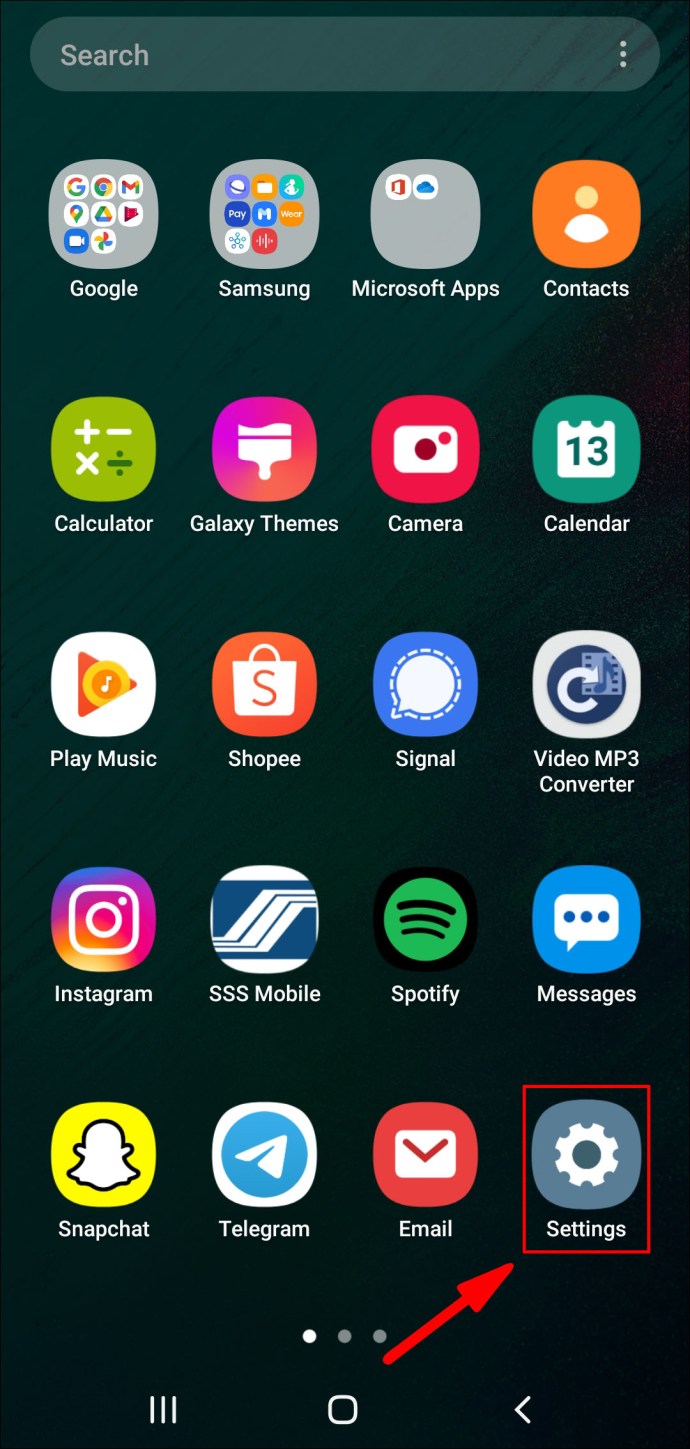
- Pilih pilihan "Aplikasi & pemberitahuan".
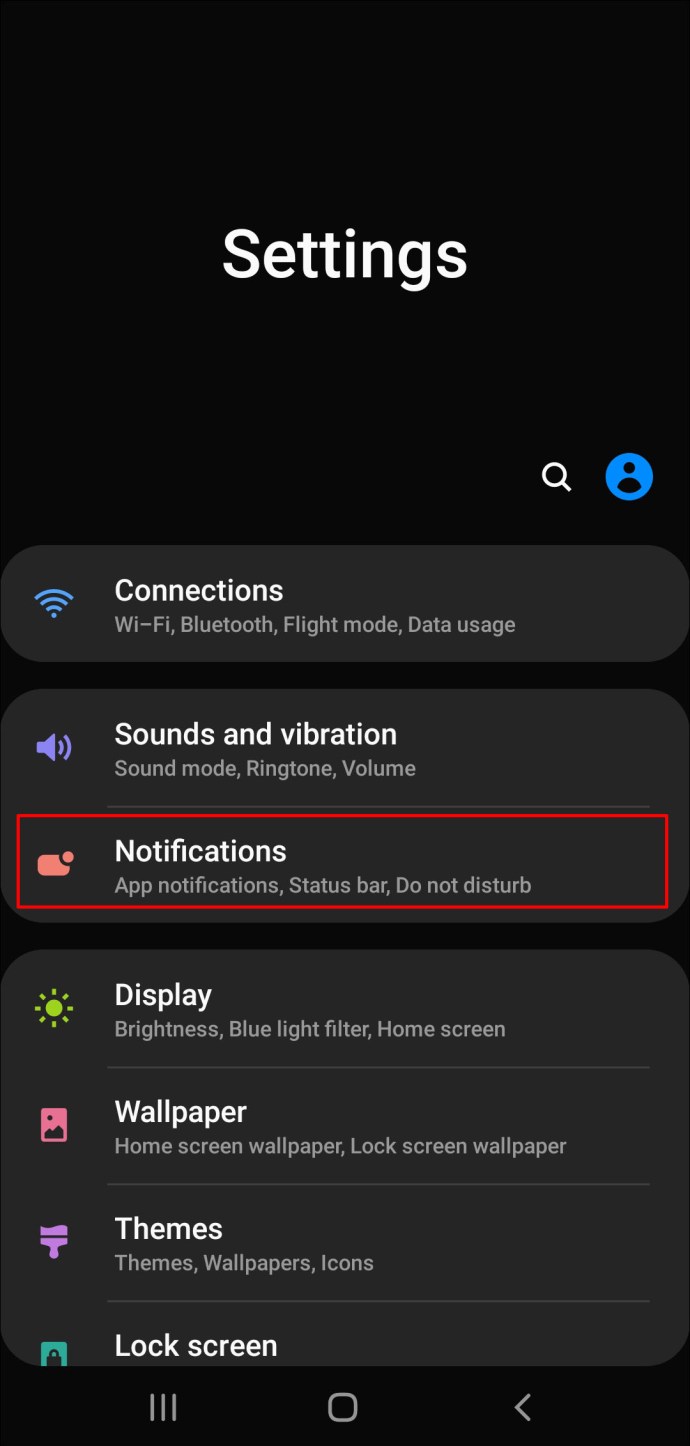
- Untuk mengakses senarai aplikasi yang dipasang di telefon anda, klik pada pilihan "Lihat Semua Aplikasi".
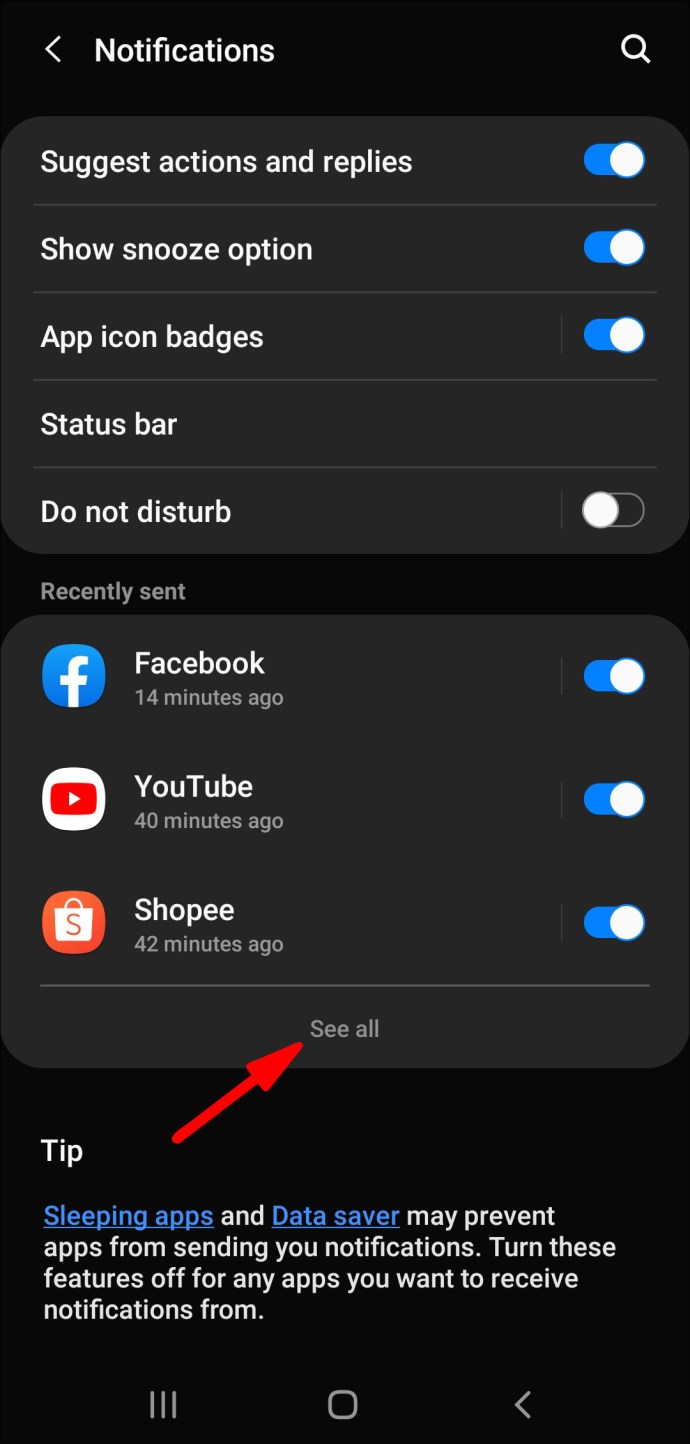
- Pilih aplikasi Snapchat.

- Dari halaman "Info Aplikasi", klik pada pilihan "Pemberitahuan".
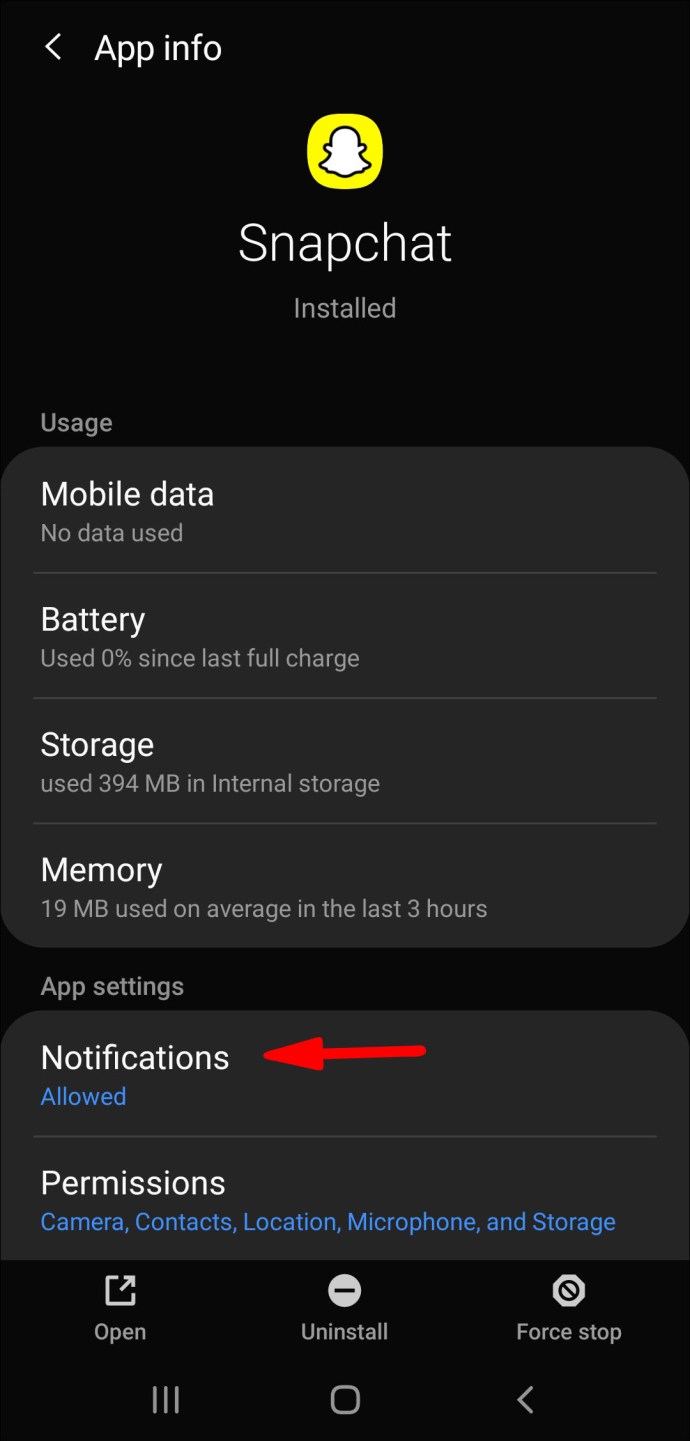
- Anda sekarang akan melihat banyak pilihan pemberitahuan yang berbeza; tatal ke bawah dan klik pada pilihan "Snaps and chat".
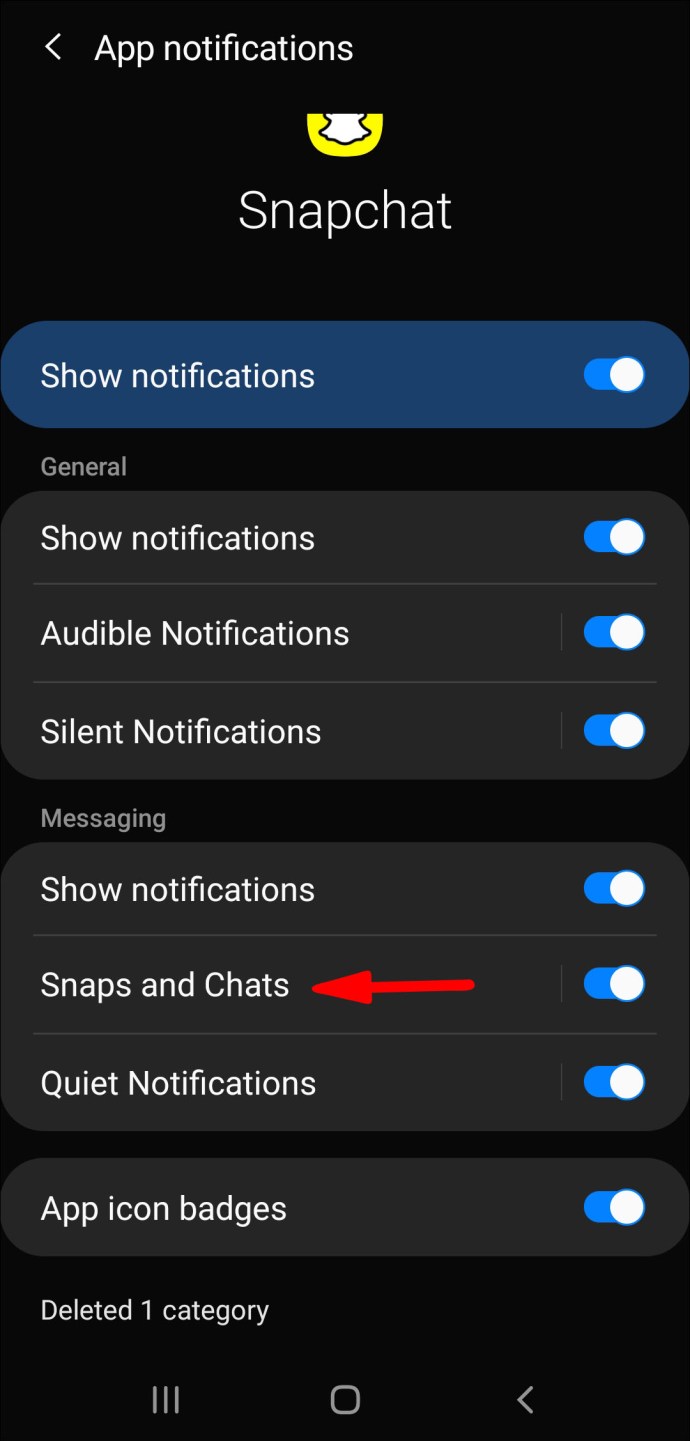
- Dari bidang "Kategori Pemberitahuan" pilih pilihan "Lanjutan".
- Pilih pilihan "Bunyi".
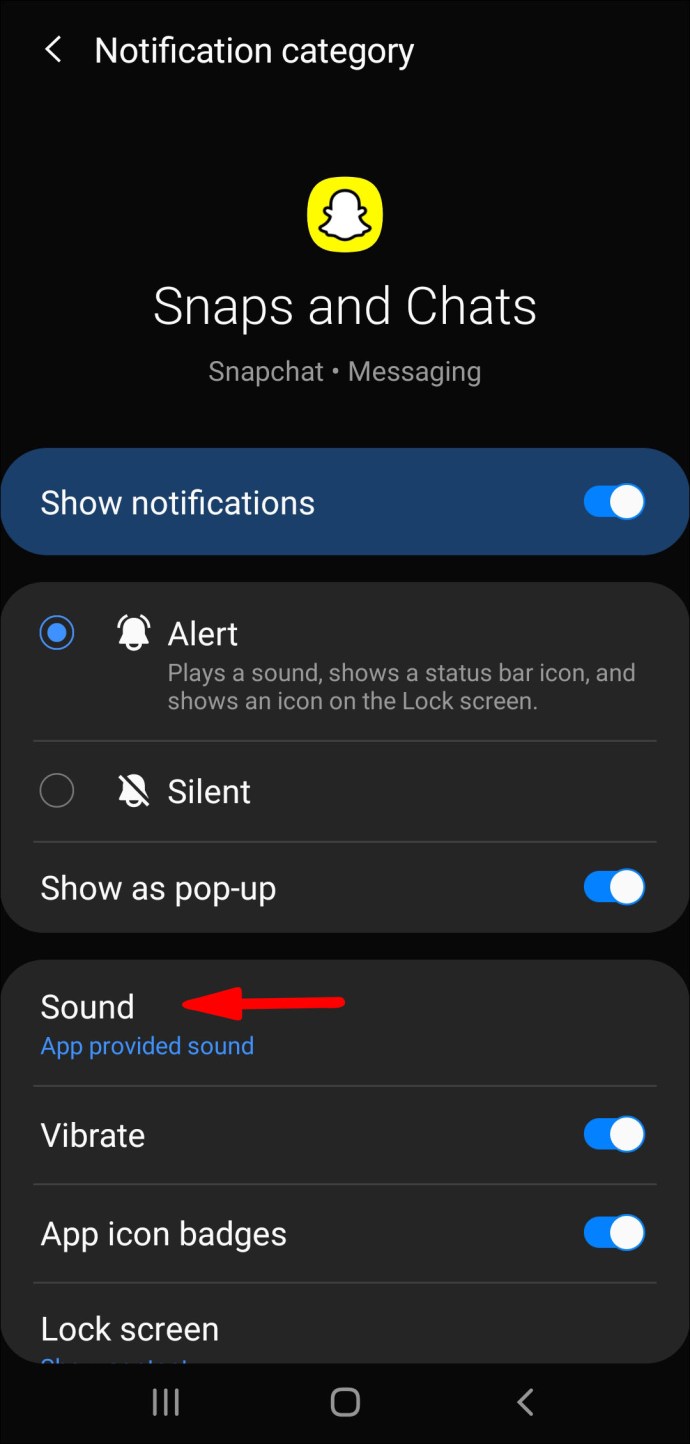
- Pilih nada dering kegemaran anda dari senarai pilihan kerana bunyi pemberitahuan baru anda.
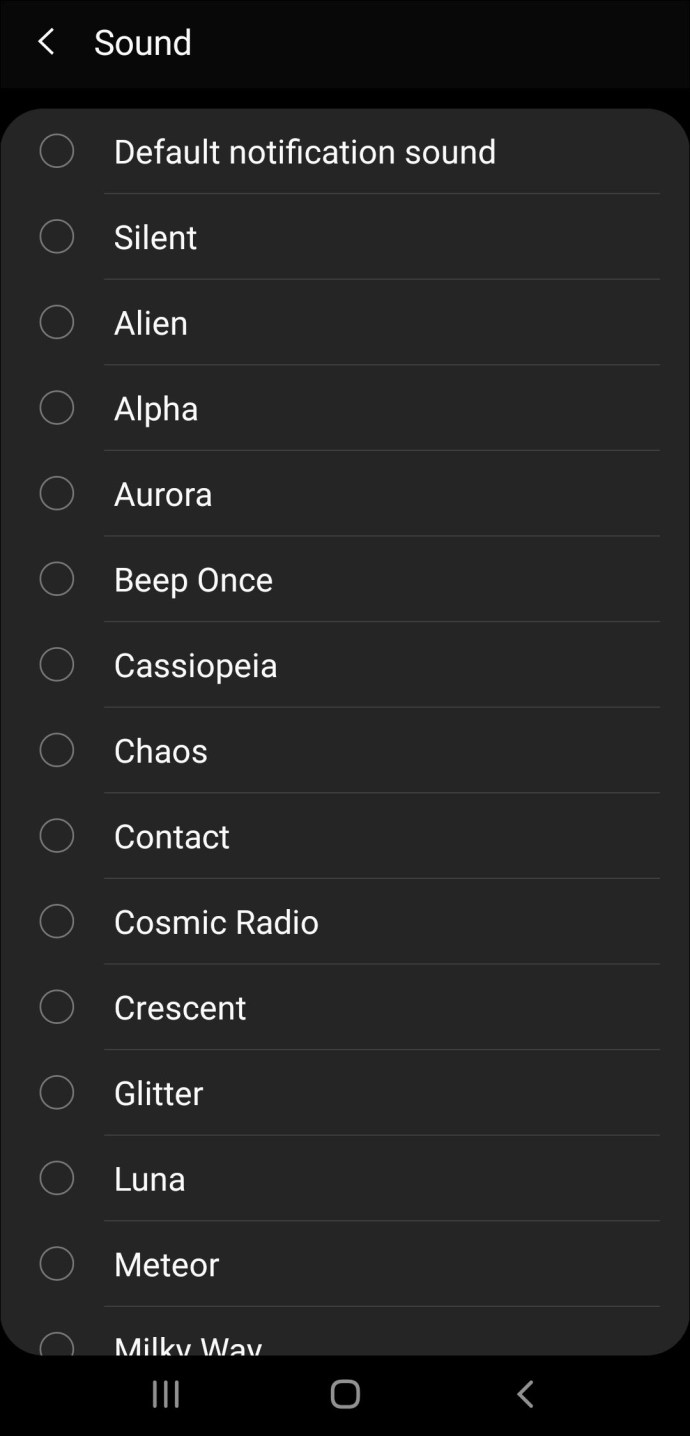
Untuk memilih suara pemberitahuan baru anda dari lagu atau nada yang tersimpan di perpustakaan muzik anda:
- Pilih "Nada Dering dari storan dalaman" kemudian pilih nada kegemaran anda.
Sesuaikan Bunyi Pemberitahuan Snapchat melalui iPhone
Pada masa ini, pilihan untuk menukar bunyi dan notifikasi mesej Snapchat lalai tidak tersedia melalui iOS. Penyelesaiannya ialah menukar nada dering iPhone anda, dengan itu mengubah nada dering untuk semua panggilan anda.
- Lancarkan aplikasi "Tetapan".
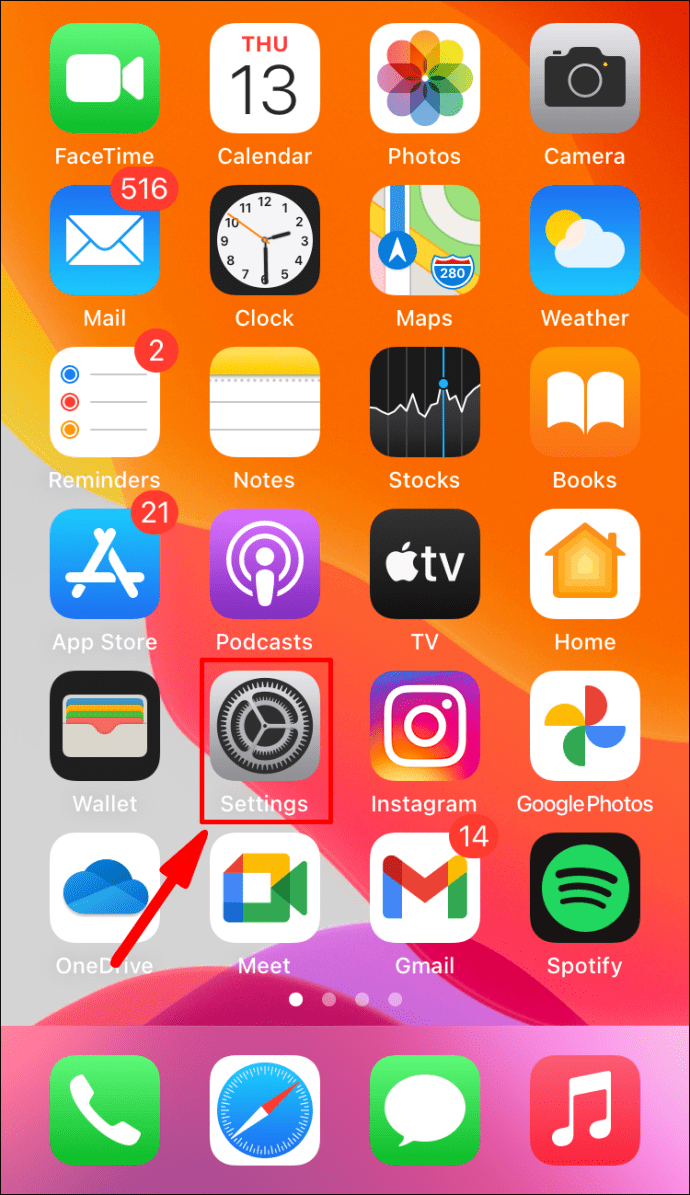
- Klik pada "Bunyi & Haptik."
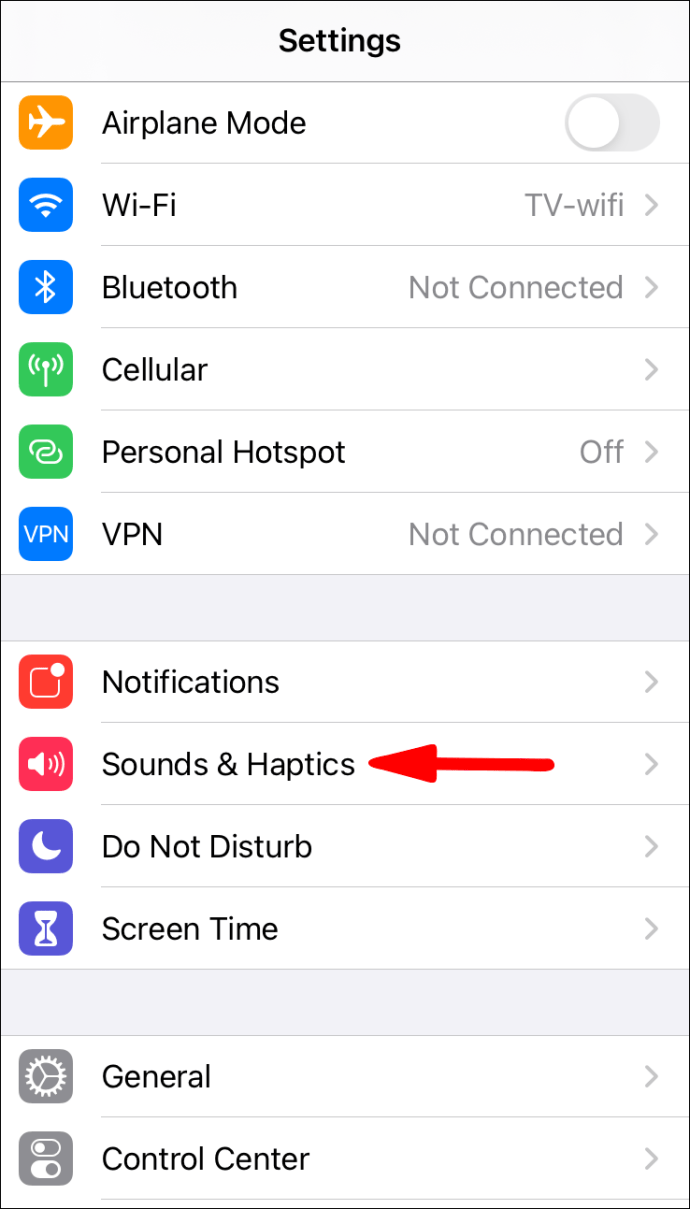
- Pilih suara yang anda mahukan melalui "Nada Teks."
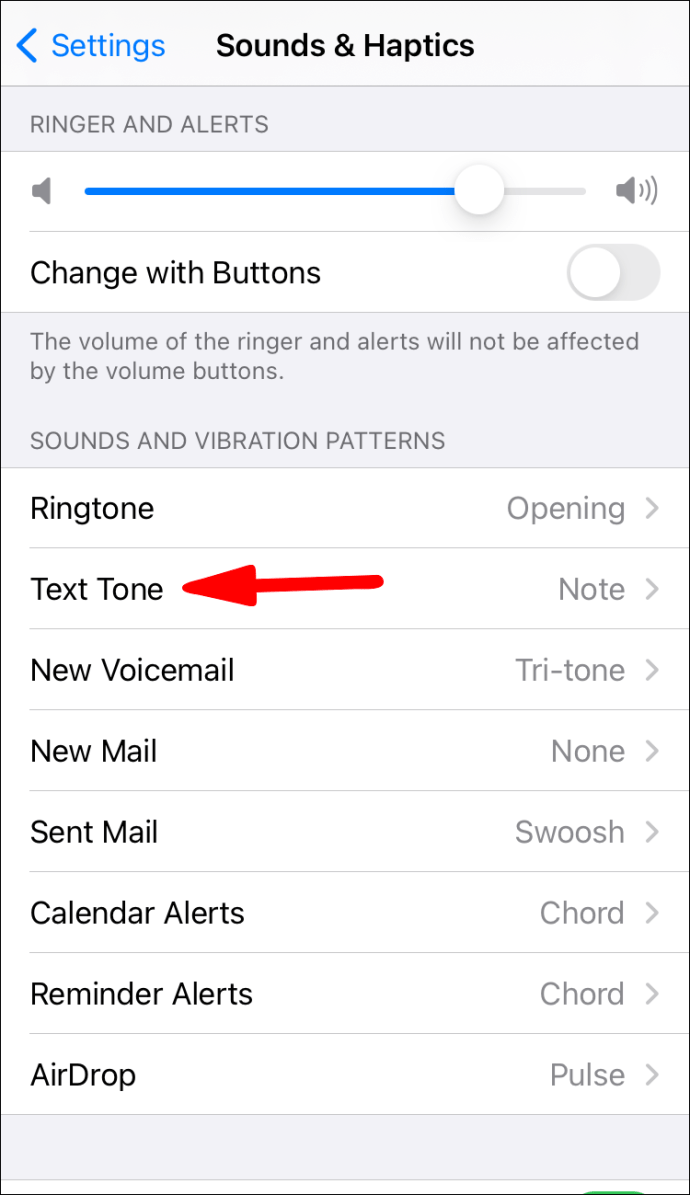
- Di bawah pilihan nada dering melalui "Corak Suara dan Getaran", pilih nada kegemaran anda.
Soalan Lazim Tambahan
Bagaimana Menjadikan Pemberitahuan Peribadi di Snapchat?
Untuk menyembunyikan kandungan pemberitahuan Snapchat yang diterima di Android atau iPhone anda, cubalah yang berikut:
Pada Android:
1. Lancarkan "Tetapan"> "Aplikasi."
2. Pilih "Pengurus Aplikasi."
3. Dari "Semua" tatal ke bawah untuk mencari Snapchat dan pilih.
4. Dari layar "Maklumat aplikasi", hapus centang "Tunjukkan pemberitahuan."
5. Pilih "Ok" untuk mematikan pengesahan pemberitahuan.
Pada iPhone:
1. Lancarkan "Tetapan"> "Pemberitahuan."

2. Tinjau senarai aplikasi untuk mencari dan memilih Snapchat.

3. Dengan "Izinkan Pemberitahuan" diaktifkan, pilih "Tunjukkan Pratonton."

4. Tukar "Selalu" ke "Ketika Tidak Terkunci."

Mengapa Pemberitahuan di Snapchat Tidak Berfungsi?
Terdapat banyak sebab mengapa pemberitahuan Snapchat anda tidak berfungsi. Sekiranya boleh, setelah mencuba setiap petua penyelesaian masalah berikut, minta seseorang mengirimi anda snap atau mesej untuk melihat apakah masalahnya diselesaikan.
Lumpuhkan dan Aktifkan Semula Snapchat Anda dalam Tetapan
Cuba kalibrasi semula kebenaran pemberitahuan Snapchat yang diberikan dalam Tetapan telefon bimbit anda.
Untuk melakukan ini melalui peranti Android:
1. Dari skrin utama anda pilih aplikasi "Tetapan".
2. Pilih "Pemberitahuan" kemudian tatal ke bawah ke "Lihat semua."
3. Cari aplikasi "Snapchat" dari menu.
4. Alihkan pilihan pemberitahuan MATI untuk mematikannya.
5. Tunggu selama lima saat sebelum menghidupkan semula pemberitahuan ke AKTIF.
Pada iPhone:
1. Akses aplikasi "Tetapan" melalui telefon anda.
2. Dari senarai item kedua, pilih "Pemberitahuan."
3. Tinjau senarai aplikasi anda untuk mencari "Snapchat" kemudian ketuk padanya.
4. Matikan pilihan "Benarkan Pemberitahuan".
5. Selepas lima atau lebih saat, hidupkan semula pilihan ke AKTIF.
Dayakan Penyegaran Aplikasi Latar Belakang
Penyegaran aplikasi latar belakang adalah ciri sistem operasi yang membolehkan program dan aplikasi memeriksa kemas kini semasa berjalan; ini memastikan anda menerima pemberitahuan Snapchat walaupun aplikasi ditutup.
Dayakan Penyegaran Aplikasi Latar Belakang di Android
1. Dari Skrin utama anda, lancarkan "Tetapan."
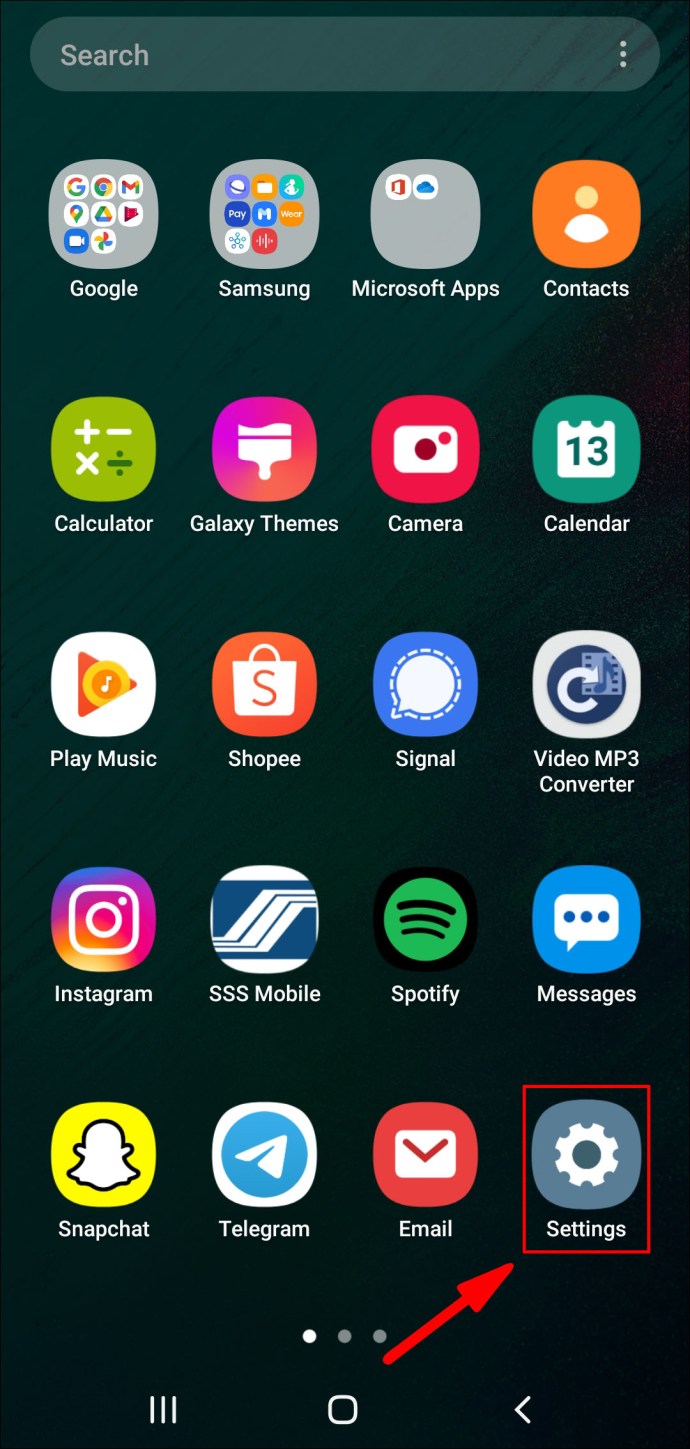
2. Buka tab "Akaun dan Sandaran".

3. Pilih "Akaun."

4. Gulir ke bawah ke bawah layar dan periksa apakah "Auto Sync Data" diaktifkan.

Dayakan Penyegaran Aplikasi Latar Belakang pada iPhone
1. Lancarkan "Tetapan."
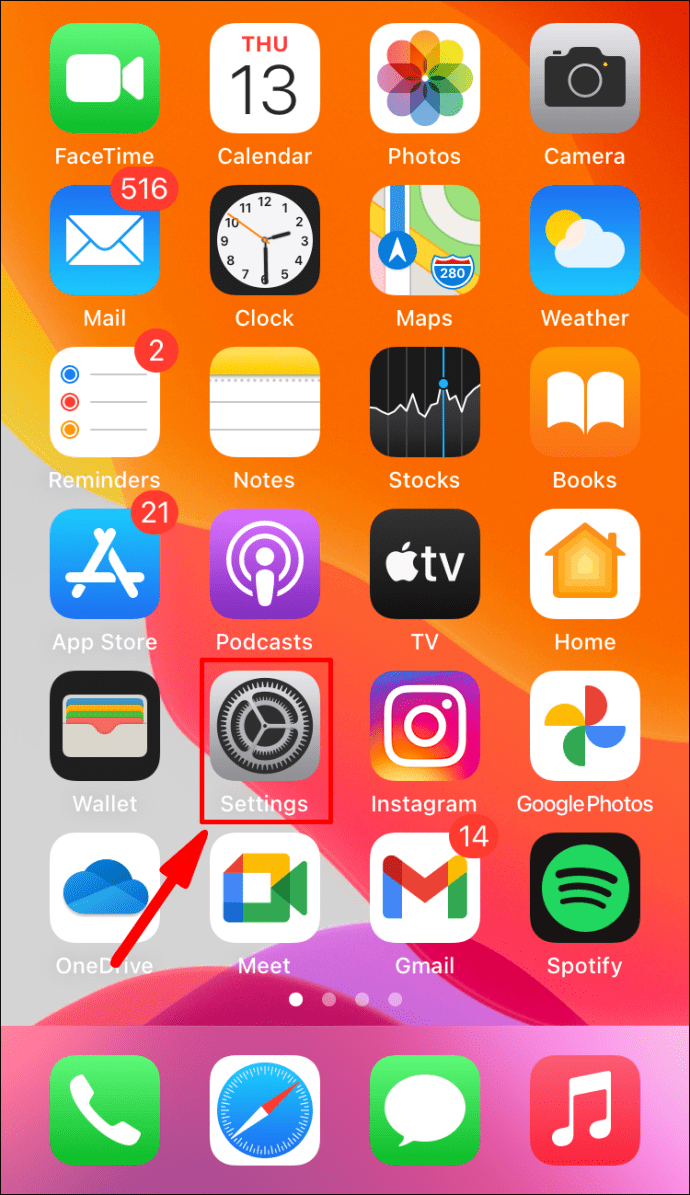
2. Pilih "Umum."

3. Klik pada "Background App Refresh" untuk mengaktifkannya.

Kosongkan Cache Aplikasi Anda
Data aplikasi kadang-kadang boleh menjadi rosak, jadi cara yang efektif untuk menyelesaikan masalah yang disebabkan adalah dengan membersihkan data sementara yang tersimpan - cache. Untuk melakukan ini melalui peranti Android atau iPhone:
1. Lancarkan aplikasi Snapchat.
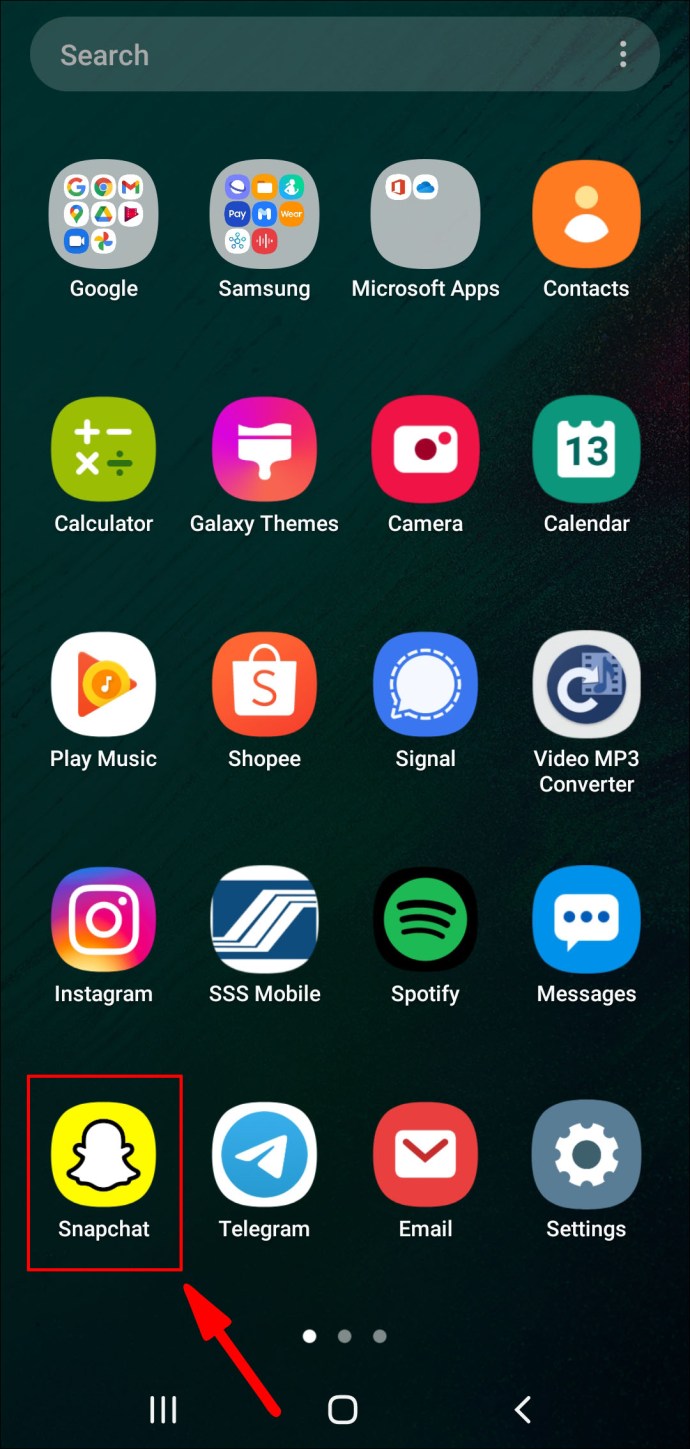
2. Dari sudut kiri atas, klik pada ikon profil anda.

3. Klik "Tetapan."

4. Cari "Kosongkan Cache" dengan menatal ke bawah, kemudian untuk mengesahkan membersihkan cache Snapchat:

· Pada Android pilih "Teruskan."
· Pada iOS pilih "Hapus Semua."
Pastikan Anda Memasang Versi Snapchat Terkini
Periksa kemas kini Snapchat yang tersedia:
· Pengguna Android menavigasi ke Play Store
· Pengguna iOS menavigasi ke App Store
Pada halaman aplikasi Snapchat, tab "Kemas kini" akan terlihat ketika ada pembaruan yang tersedia. Pilihnya untuk dikemas kini ke versi terkini.
Pasang semula Snapchat
Fail pemasangan Snapchat mungkin rosak setelah kemas kini atau digunakan. Memasang semula Snapchat adalah penyelesaian paling mudah untuk ini.
Pasang semula Snapchat melalui Android
1. Tekan dan tahan aplikasi Snapchat melalui skrin utama anda untuk memunculkan layar pilihan.
2. Pilih "Nyahpasang."
3. Setelah selesai, arahkan ke "Play Store" cari Snapchat untuk memasangnya semula.
Pasang semula Snapchat melalui iPhone
1. Tekan dan tahan aplikasi Snapchat sehingga skrin pilihan muncul.
2. Pilih "Remove App" kemudian ikuti langkah-langkah untuk menyahpasang.
3. Setelah selesai, arahkan ke "App Store" untuk memasang semula Snapchat.
Sekiranya tidak ada kaedah di atas yang sesuai untuk anda, cuba hubungi pasukan sokongan teknikal Snapchat untuk melaporkan masalah tersebut.
Memutuskan Cara Menerima Pemberitahuan Snapchat Anda
Populariti Snapchat berpusat pada ketersediaan ringkas gambar dan kandungan video snapchatters. Ciri-cirinya yang menarik, termasuk penapis foto dan lensa, menjadikannya salah satu aplikasi yang paling menghiburkan.
Sekarang kami telah menunjukkan kepada anda cara mengaktifkan pemberitahuan Snapchat anda, menetapkan nada kegemaran anda, dan menyembunyikan kandungan dari skrin utama; adakah anda bereksperimen dengan bunyi yang berbeza untuk pemberitahuan anda? Sekiranya demikian, jenis lagu atau nada apa yang paling sesuai dan menghiburkan? Kami ingin mendengar tentang keseronokan Snapchat anda - beritahu kami di bahagian komen di bawah.